Как удалить все сообщения в вк: 3 практичных способа
Добрый день уважаемые читатели данного блога! На связи Федор Лыков. В сегодняшней статье мы с вами посмотрим, как удалить все сообщения в вк.
При долгом использовании профиля в социальной сети «ВКонтакте» со временем накапливается огромное количество диалогов и сообщений с людьми, с которыми вы давно прекратили общение. Личка захламлена ненужными старыми диалогами было бы неплохо их почистить, подумали вы?
Да, действительно, такая возможность имеется. На данный момент администрация сайта разрешает в 2020 году удалять отдельные переписки и письма, но полностью очистить все переписки за один раз, к сожалению, официальным способом нереально.
Но это не беда, ведь сторонние разработчики написали очень удобный и полезный скрипт, который позволит вам сэкономить уйму времени, если вы решили начать вести страницу с чистого листа.
Все имеющиеся способы мы рассмотрим в сегодняшней статье. К слову, совсем недавно я рассказывал, как скачивать музыку из вк с помощью дополнительных приложений для браузера. Обязательно ознакомьтесь, если не читали.
Итак, больше в предисловии добавить нечего, и мы приступаем разбираться. Приятного вам чтения!
Содержание статьи
Вручную удаляем ненужные сообщения
Данным способом можно совершить частичную чистку определенного диалога вконтакте. Это может пригодиться при условии, что вам нет необходимости удалять совершенно всю информацию из полученных или отправленных писем, а только некоторую.
Причем с 2019 года разработчики предоставили нам возможность удалять исходящие сообщения даже у собеседника (если не прошло слишком много времени).
В любом случае удаление конкретных писем может быть необходимо, например если вы полагаете, что вашу страницу читает кто-то посторонний. Много целей у этой функции и каждый найдет ей применение.
Итак, как же это сделать:
Заходим в «Сообщения» и выбираем диалог с тем человеком, где вам необходимо удалить часть писем. Теперь левой кнопкой нажимаем на то письмо, которое требует удаления.


После этого, его область окрасится в более темный цвет, справа появится галочка, сигнализирующая нам о выборе и в верхней части окна диалога, вы увидите кнопку мусорного ведра, которая и удаляет письма.
Выбирать можно сразу несколько пунктов диалога, но не более ста. Если требуется больше, то разделяйте их сотнями. Стираете сперва одну, потом другую.
При удалении только своих писем может появиться окно с подтверждением, где вы можете указать параметр «удалить для всех». Это то, о чем я говорил ранее – возможность удаления сообщения даже у собеседника. Условием является выделение только своих писем и, если они не слишком давно были отправлены.


При выставлении этого параметра сообщение будет удалено из диалога также и у вашего собеседника (или нескольких, если речь о конференции).
В некоторых случаях вместо удаления можно просто завести новую страницу ВК и начать вести его заново. Как это сделать я описывал в недавней публикации, почитайте, если вас это заинтересовало.
Вот таким нехитрым способом возможно удалять отдельные письма. Теперь давайте рассмотрим более глобальное удаление.
Удаление отдельных диалогов
При условии массового удаления сообщений в социальной сети ВК имеется вариант удаления диалога с пользователем полностью. Это значительно ускорит процесс, когда у вас достаточно много писем с каким-то конкретным человеком, а также может использоваться при необходимости удаления всех диалогов вообще.
Итак, нам снова потребуется зайти на вкладку «сообщения» и найти переписку с пользователем, которую нужно стереть.


Нажав на него левой клавишей мыши и наведении курсора в верхний правый угол, мы увидим маленький крестик, который и активирует запуск полного удаления диалога. При нажатии на него, сайт спросит у вас подтверждения данного действия и предупредит о том, что восстановить их будет невозможно.


На самом деле, если вы по чистой случайности стерли важные сообщения, восстановить их есть шанс. Требуется обратиться в поддержку сайта как можно быстрее и указать какой конкретно диалог вам нужен. По личному опыту скажу, что у меня это действительно получалось.
Так же эту функцию можно активировать через само окно диалога. Для этого после выбора пользователя в «сообщениях» в верхней правой части окна наведите курсор на три точки и выберите из списка пункт «очистить историю сообщений».


Эти способы идентичны и различаются лишь расположением активации, поэтому не так важно, как вы это сделаете. Ориентируйтесь лишь на своё личное удобство.
А теперь, я предлагаю к разбору следующий способ как удалить все сообщения в вк. Последним способом с помощью стороннего скрипта вы можете сэкономить уйму времени и за один раз стереть абсолютно всю историю переписки в вашем профиле. Делается это более сложным способом, но это точно того стоит.
Использование скрипта
В этом варианте нам потребуется браузер Google Chrome, так как именно в нём наиболее корректно выполняется работа скрипта по заявлению разработчика. Если у вас не установлено его на компьютере, то перейдите по ссылке и скачайте его.
Это был первый этап. Дальше заходите на сайт VK и авторизуйтесь, введя логин и пароль. Дальше переходим на вкладку слева «сообщения».
Теперь нам потребуется сайт автора скрипта. Оставляю вам адрес.
На нем вы найдете повторную инструкцию и текст самого скрипта, который нам и потребуется скопировать. Выделяем его полностью и нажмите Ctrl+C, чтобы скопировать.
Теперь на странице вконтакте на вкладке «Сообщения» нажимаем кнопку F12 и в появившемся окне, которое называется «Консоль разработчика» вставьте скопированный ранее текст скрипта, сочетанием клавиш Ctrl+V и нажмите Enter.
Так же имеется способ вставить этот текст в адресную строку (сверху, где написан адрес сайта) после слова «javascript:» без пробелов и кавычек. После этого так же нажмите клавишу Enter.
Пойдет процесс выполнения, который может занять достаточно продолжительное количество времени, поэтому просто оставьте вкладку. Затем дождитесь пока работа скрипта не закончится.
После окончания действия все сообщения разом сотрутся!
Заключение
Итак, сегодня мы рассмотрели целых три различных способа как удалить все сообщения в вк. Давайте подведем небольшой итог:
| Название | Описание | Назначение |
| Вручную отдельные сообщения | Самостоятельно выделяем и стираем нужные письма | Для удаления небольшого количества писем без цели удалять диалог полностью |
| Диалоги | Самостоятельно удаляем конкретные переписки. | Для удаления некоторых или всех диалогов полностью |
| Скрипт | В автоматическом режиме выполняется удаление всех диалогов. | Для полного очищения всей переписки за всеми. |
Надеюсь, что информация в данной статье была для вас полезной и интересной. Обязательно скидывайте ссылку на эту публикацию своим друзьям, близким и родным. Оставляйте ваши комментарии с критикой, вопросами и пожеланиями – буду очень рад почитать и ответить вам.
А на этом всё. Спасибо, что дочитали до конца! Удачи вам и всего доброго! Встретимся в следующих публикациях!
С Уважением, автор блога Федор Лыков!
Как удалить все сообщения ВКонтакте
В первую очередь, социальная сеть ВКонтакте существует ради возможности общения с другими пользователями. Однако иногда, после достаточно продолжительного общения или в случае его полного прекращения, в списке ваших диалогов скапливается большое количество ненужных переписок, которые требуют удаления.
Стандартно, данная соц. Сеть не предлагает своим пользователям возможности массового удаления сообщений. Именно по этой причине, в процессе разрешения проблемы, вам, скорее всего, придется использовать различные сторонние дополнения.
Удаляем сообщения ВКонтакте
Если вам по какой-то причине потребовалось удалить все сообщения из какого-либо диалога ВКонтакте, то стоит знать, что вы не сможете этого сделать достаточно быстро, используя стандартные средства. В данном случае весь процесс сводится к монотонному выполнению однотипных действий.
Клиентские программы, требующие от вас собственноручного ввода регистрационных данных, обещающие предоставить возможность удаления всех сообщений или диалогов, являются мошенническими!
На сегодняшний день существует весьма немного реально действенных методов, благодаря которым возможно произвести массовое удаление сообщений. В большинстве, все сводится к использованию различных пользовательских средств.
Используем стандартные средства
Для начала стоит рассмотреть методику удаления всех сообщений VK.com на примере использования стандартных функций. Таким образом, единственное, что от вас потребуется – это совершенно любой интернет-браузер.
- Через главное меню ВКонтакте перейдите к разделу «Сообщения».
- В списке активных диалогов найдите тот, который требуется удалить.
- Наведите курсор мыши на нужную переписку и нажмите крестик, появившийся с правой стороны со всплывающей подсказкой «Удалить».
- В появившемся окне с уведомлением, нажмите кнопку «Удалить».
Действия, связанные с удалением диалогов ВКонтакте стандартными средствами, невозможно отменить! Производите удаление только в том случае, если наверняка уверены, что переписка вам больше не нужна.
В дополнение к уже сказанному, можно добавить, что также существует еще один способ удаления.
- Откройте совершенно любой диалог с человеком, который требуется удалить.
- На верхней панели с правой стороны от имени пользователя наведите курсор мыши на кнопку «…».
- В открывшемся меню выберите пункт «Очистить историю сообщений».
- Подтвердите проделанные действия, путем нажатия кнопки «Удалить» в открывшемся окне с уведомлением.
После нажатия указанной кнопки вы будете автоматически перенаправлены на страницу с диалогами ВКонтакте.
В обоих представленных случаях диалог будет гарантировано удален. Однако тут есть одна особенность, выражающаяся в том, что если в удаляемой переписке было достаточно много различных сообщений, удалится лишь часть из них. Таким образом, вам придется повторять все действия до тех пор, пока переписка полностью не исчезнет.
На сегодняшний день это единственный актуальный способ стереть какие-либо выбранные вами диалоги.
Удаление с помощью VK Helper
Данный способ, в отличие от использования стандартных средств сайта социальной сети, нацелен на массовое удаление диалогов вне зависимости от разновидности, включая также все вложенные сообщения. Для этих целей отлично подойдет расширение VK Helper, предоставляющее множество вспомогательных функций и являющееся одним из немногих ПО подобного типа, поддержка которого активно продолжается.
Перейти к странице скачивания VK Helper
Шаг 1: Установка расширения
- Достаточно простым, но весьма затратным по времени этапом является установка расширения. В первую очередь откройте страницу по выше представленной ссылке и выберите один из браузеров на свое усмотрение.

Примечание: Мы используем в качестве примера только Google Chrome, однако установка и последующие шаги практически не отличаются в прочих программах. Также можете прочесть краткую инструкцию от разработчика, если будет что-то непонятно.
- В разделе с описанием установки найдите строку «Скачиваем архив» и кликните по представленной рядом ссылке. Данный файл необходимо сохранить в любом месте на компьютере.
- С помощью архиватора WinRAR или аналогичной программы выполните распаковку файлов в отдельную папку. Кроме этого, необходимо перенести данную директорию в удобное место, так как намеренное или случайное удаление в будущем приведет к выходу из строя расширения в браузере.
- На верхней панели интернет-обозревателя нажмите кнопку с тремя точками, разверните пункт «Дополнительные инструменты» и выберите «Расширения».

Читайте также: Где находятся расширения в Google Chrome
- Оказавшись в указанном разделе, включите опцию «Режим разработчика» и воспользуйтесь кнопкой «Загрузить распакованное расширение». После этого выберите ранее созданную папку с VK Helper на компьютере.

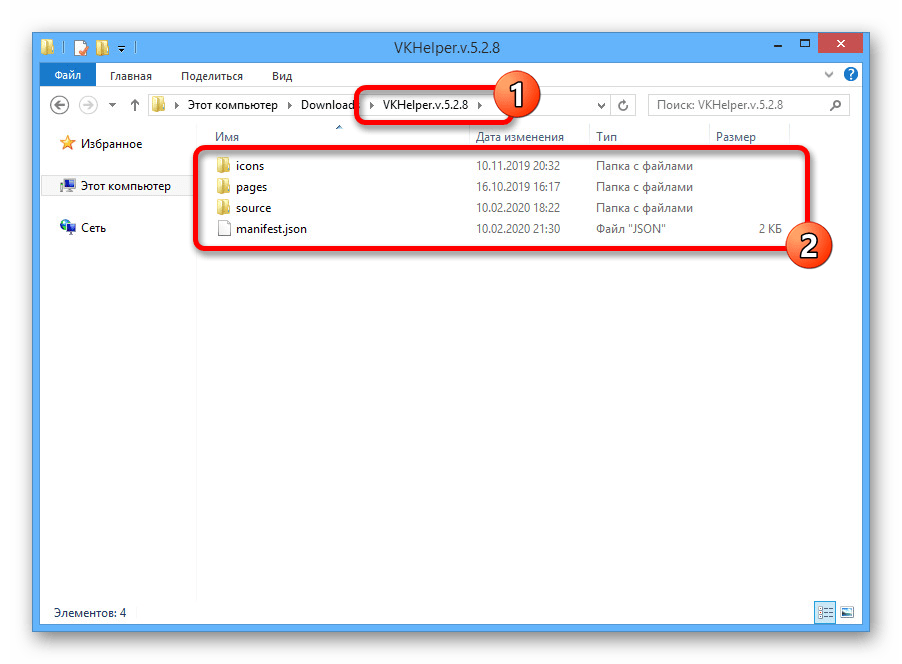

Шаг 2: Авторизация через ВК
- По завершении процесса установки, убедитесь, что расширение активировано и на панели в правом углу браузера появилась соответствующая иконка. Щелкните по ней левой кнопкой мыши и перейдите к «Авторизации».
- В дополнительном окне «Разрешение доступа» нажмите кнопку «Разрешить», чтобы привязать к странице во ВКонтакте одно из основных приложений для VK Helper.

Если все сделано верно, при следующем посещении сайта социальной сети на верхней панели появится дополнительный значок со списком уведомлений и данными об аккаунте. Только в этом случае можно продолжать подготовку.
- На панели с расширениями браузера снова нажмите по значку VK Helper и воспользуйтесь кнопкой «Добавить аккаунт». Это является необходимостью для доступа к основным функциям с помощью другого приложения.
- Даже при наличии активной авторизации в используемом браузере, на следующем этапе придется выполнить вход с использованием данных от аккаунта, который вы используете.
- В следующем окне подтвердите добавление приложения Kate Mobile с помощью кнопки «Разрешить».
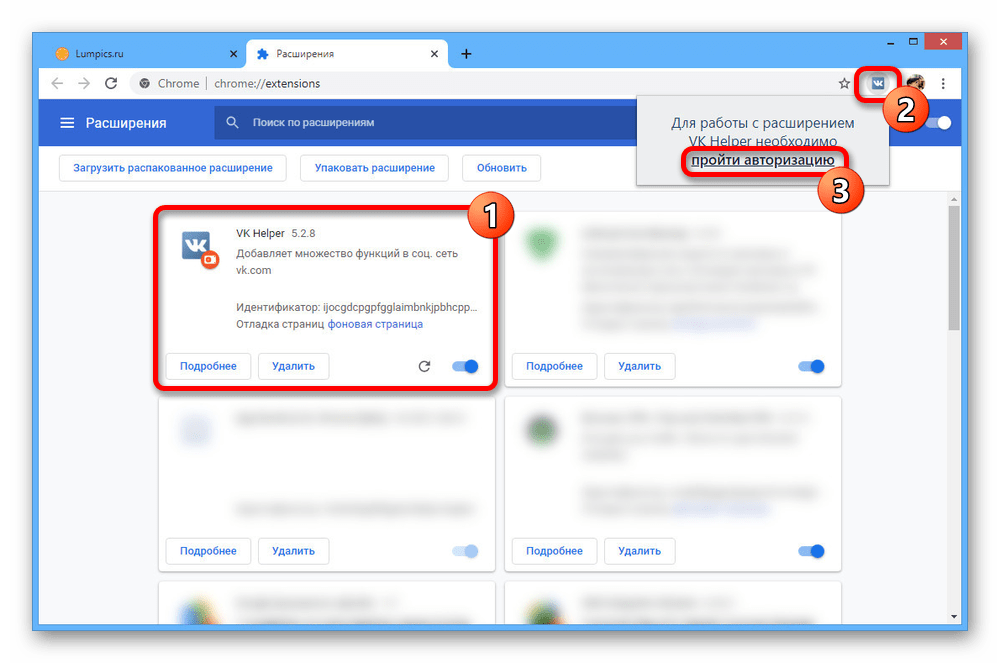
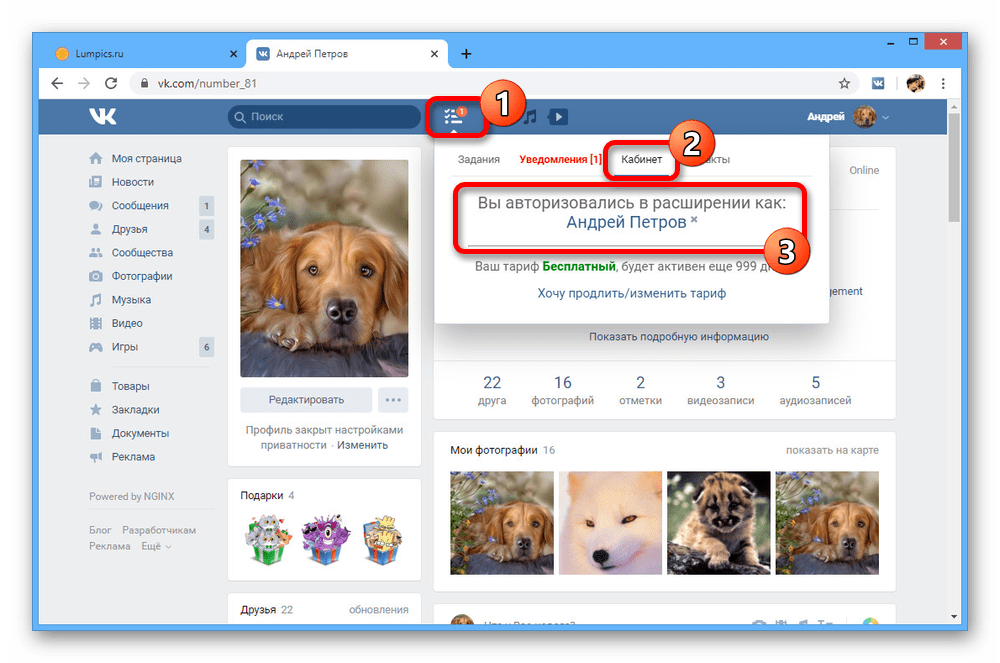
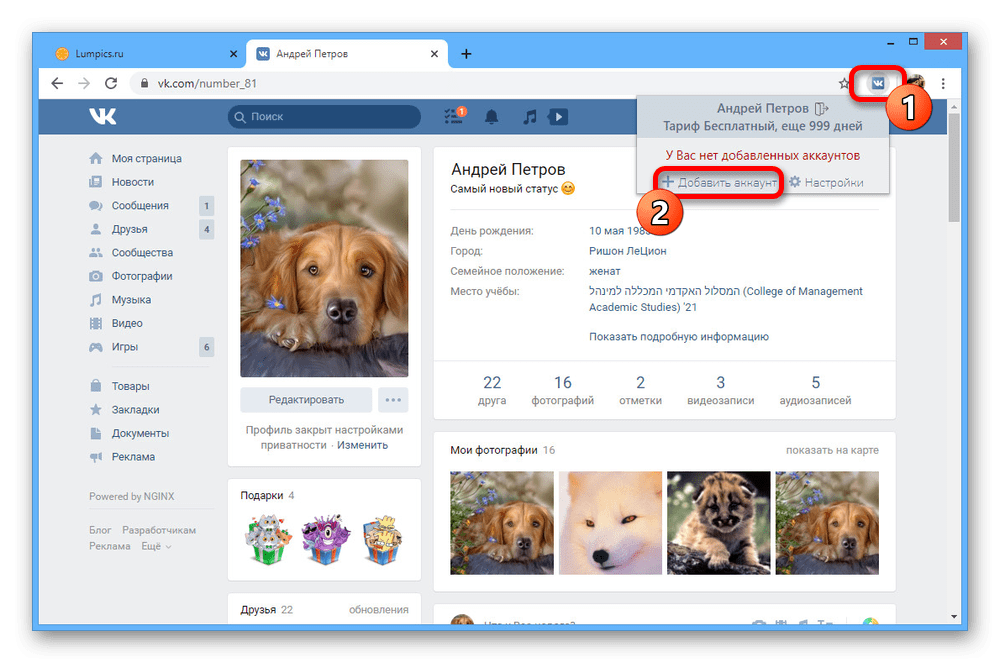
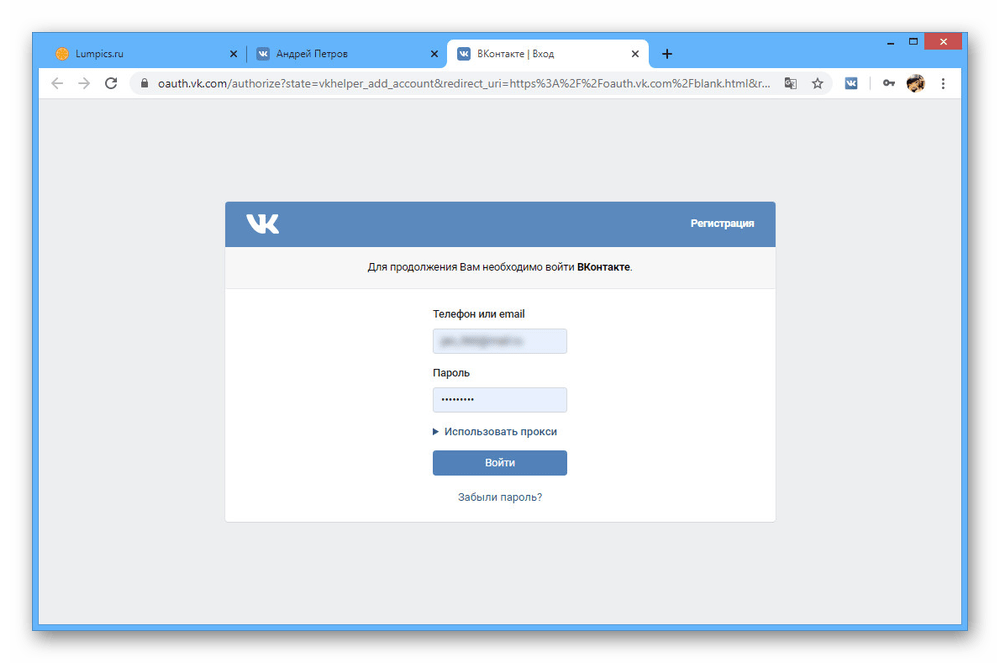

Шаг 3: Настройки расширения
- Разобравшись с авторизацией, при клике по значку VK Helper на панели браузера будет представлено меню с информацией об аккаунте. Здесь же в нижней части необходимо нажать «Настройки».
- В блоке «Для быстрой работы» установите галочку «Набор функций для быстрого управления страницей». Это позволит разблокировать нужные параметры на странице в соцсети.

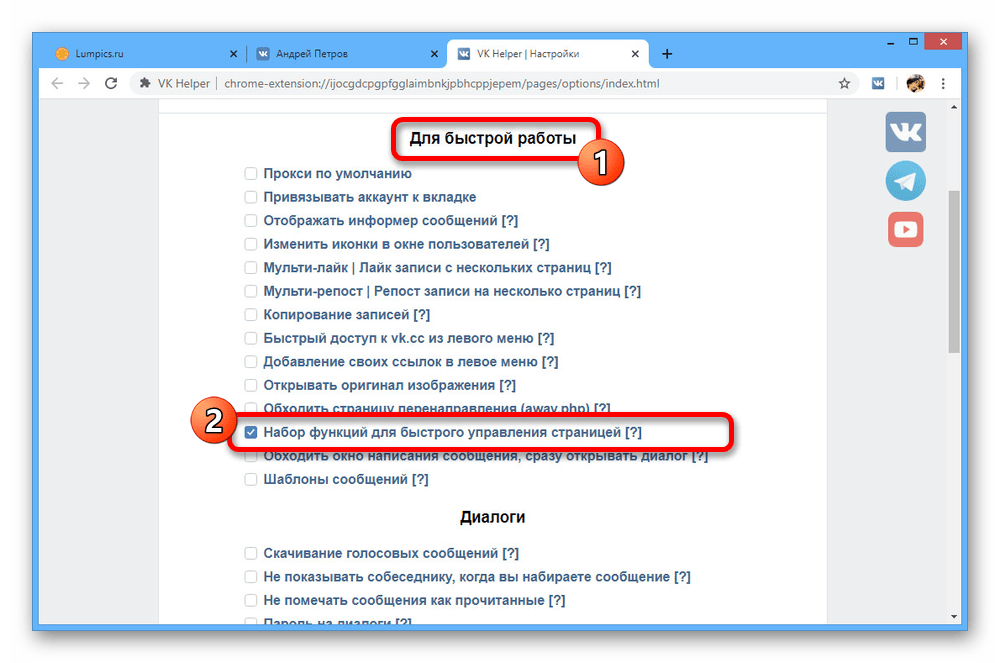
Шаг 4: Удаление диалогов
- Через главное меню на сайте ВКонтакте перейдите в раздел «Управление». Если пункт недоступен, повторите предыдущий шаг и обновите страницу.
- Найдите подраздел «Личные сообщения» и кликните по ссылке «Удаление диалогов».
- По необходимости установите галочку, чтобы избавиться только от непрочитанных переписок, и для продолжения нажмите «Удалить».
- Данное действие придется подтвердить через всплывающее окно. Однако после этого процедура будет выполнена моментально, даже в случае большого количество диалогов.

Про завершение вы узнаете через внутреннюю систему уведомлений VK Helper на сайте ВК. Сами же сообщения исчезнут только на вашей странице, в то время как у собеседников диалоги останутся нетронутыми.

Вы также можете самостоятельно развернуть меню расширения и посмотреть завершенные процедуры на вкладке «Задания».

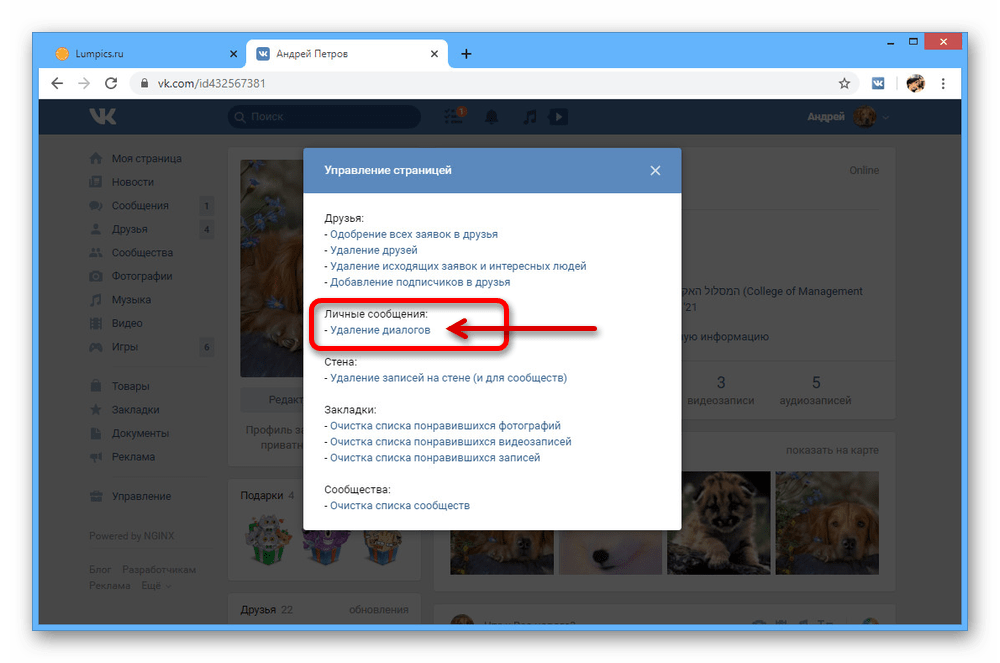
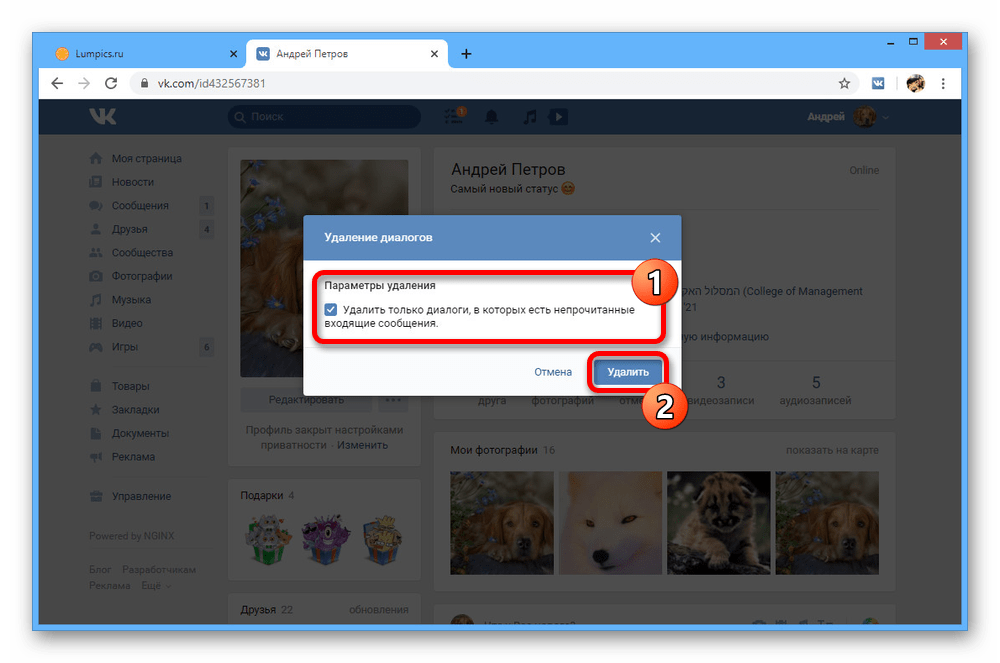

Несмотря на довольно долгий процесс подготовки VK Helper к работе, расширение реализовано на достаточно высоком уровне, игнорируя антиспам защиту и прочие особенности ВКонтакте. При этом учтите, удаление выполняется только в одностороннем порядке и не подлежит откату, так как восстановление не было предусмотрено разработчиком.
Придерживаясь всех изложенных инструкций, не забывайте читать стандартные подсказки в процессе выполнения действий.
Мы рады, что смогли помочь Вам в решении проблемы.
Опишите, что у вас не получилось.
Наши специалисты постараются ответить максимально быстро.
Помогла ли вам эта статья?
ДА НЕТ
Как удалить сообщение ВКонтакте: 3 лучших способа
Всем привет, друзья!
Соцсеть – очень удобное средство общения. Но, бывает, переписываясь, мы отправляем не то или не туда. Не стоит паниковать – выход прост. Разберем, как удалить сообщение в ВК так, чтобы оно исчезло не только у вас, но и у собеседника.
Удаление сообщения полностью и навсегда
С компьютера
Пока что ВКонтакте не позволяет удалять отправленную информацию у вас и у собеседника тогда, когда вам вздумается. В любое время вы можете ликвидировать переписку только в своем диалоговом интерфейсе. После таких манипуляций у вашего собеседника данные остаются.
Но если с момента отправки не прошло 24 часа, ситуация поправима. Более того, если пользователь в течение суток не успел прочитать послание, он его никогда и не прочтет – оно полностью исчезнет. По крайней мере, в соцсети.
Для любых форматов – текстовых, голосовых, фото, видео – работает следующая схема действий:
Шаг 1. Зайдите в нужный диалог и кликните по отправленному сообщению, которое вы хотите убрать. Независимо от того, когда состоялась переписка, вверху появится панель с корзиной.
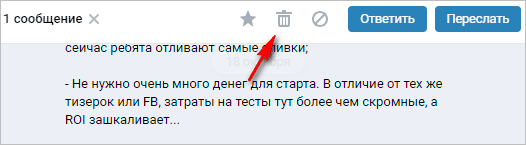
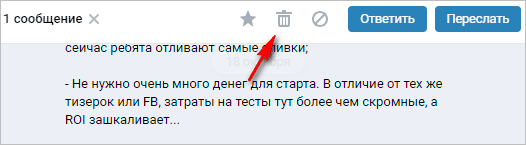
Шаг 2. Нажмите на корзину. Если 24 часа уже прошли, данные тут же исчезнут и появится возможность их восстановить. Но в этом случае вы играете только в одни ворота – у другого пользователя данные останутся.
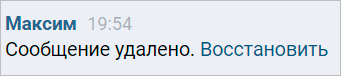
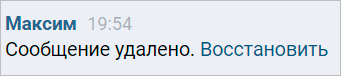
Если сутки еще не истекли, диалоговое окно будет немного иным. ВК предложит выбрать – удалить для всех или только на своей стороне. Поставьте галочку, чтобы послание исчезло и у юзера с той стороны. После этого некоторое время будет оставаться возможность восстановления – пока вы не закроете или не обновите страницу.
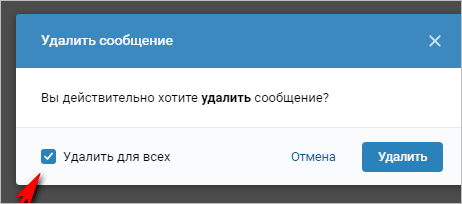
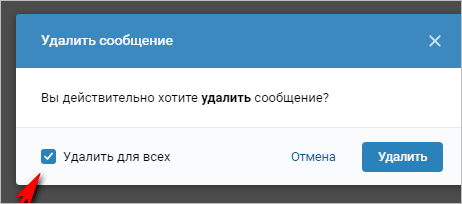
Сутки – это вроде бы немного. Но раньше было и так нельзя сделать. А простота схемы позволяет быстро отправить необдуманное послание в корзину, даже если пользователь онлайн.
С телефона
Если вы пользуетесь приложением ВКонтакте, то избавиться от письма у себя и у собеседника не выйдет – соцсеть пока не предоставляет такой функционал. Получится убрать информацию лишь на своей странице. Возможно, позднее функционал расширят.
Выход прост – воспользуйтесь мобильным браузером. Действия аналогичны – выбираете блок, ставите галочку напротив «Удалить для всех» и подтверждаете намерение. Небольшая разница между десктопной и мобильной версиями – только в интерфейсе. Чтобы добраться до кнопки-ликвидатора в смартфоне, необходимо нажать на многоточие.
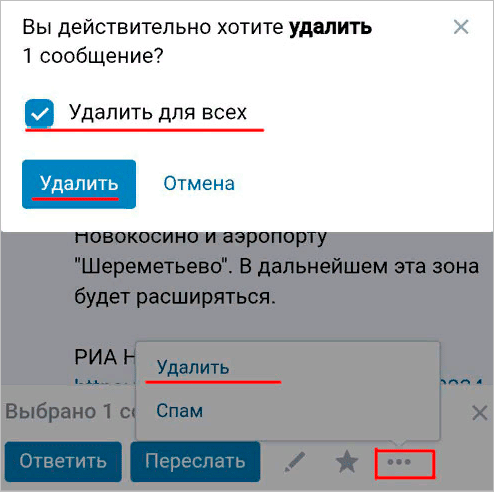
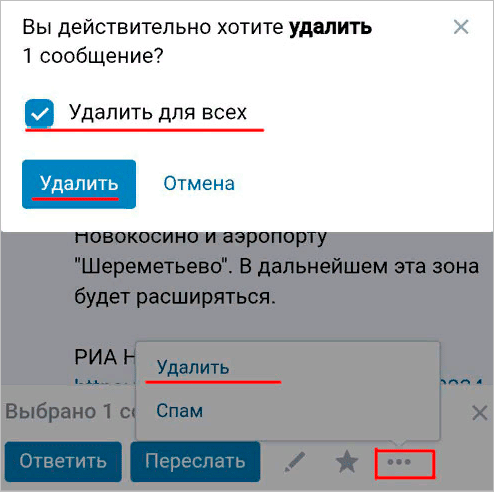
Удаляем диалог
Убрать весь диалог можно одним кликом. Для этого на блоке с собеседником во вкладке “Сообщения” необходимо нажать на крестик. При этом корреспонденция исчезнет только у вас – у другого пользователя она останется.


Как удалить всю корреспонденцию
Если необходимо очистить всю историю (например, если хотите удалить накрученные сообщения), то либо ручками удаляем все диалоги, как на скриншоте выше, либо пользуемся специальным ботом для ВК, который сделает все автоматически. Например, Sobot.
Скачайте и установите программу на ПК, добавьте аккаунт.
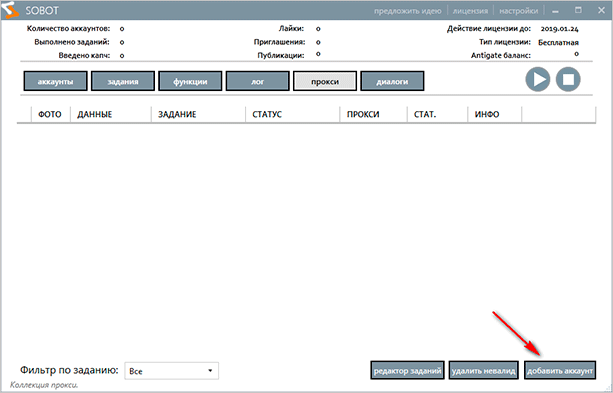
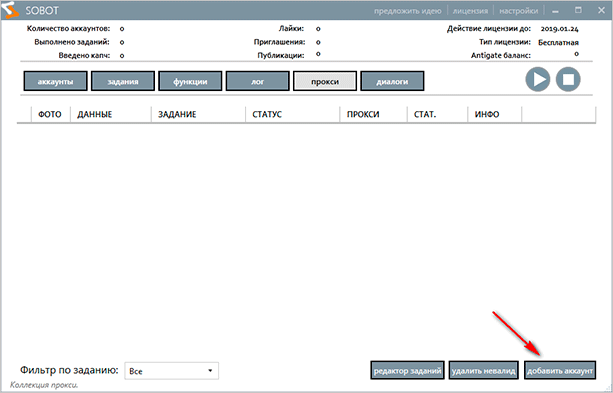
Укажите данные вашего профиля ВКонтакте. Если не используете прокси, то перетащите ползунок в положение “On”.
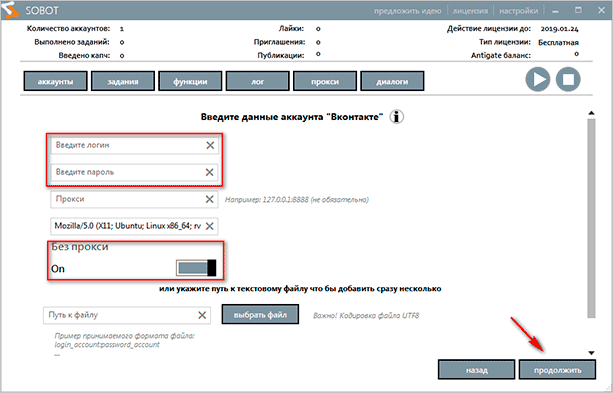
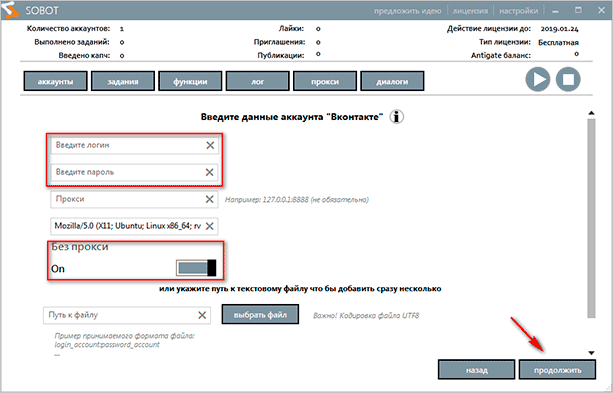
Необходимый нам функционал “Очистить диалоги” спрятан во вкладке «Функции». Передвиньте ползунок в позицию «On» и нажмите “Продолжить”.
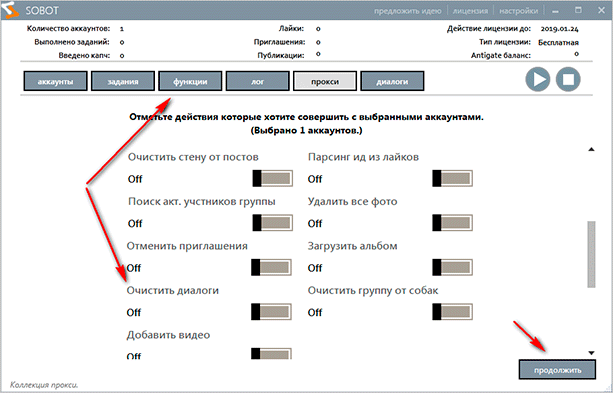
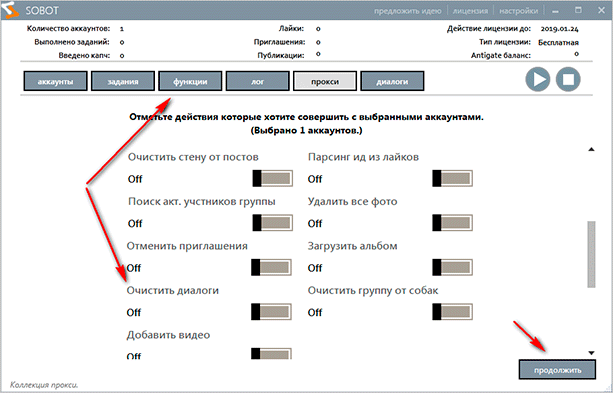
Бот очистит все диалоги. При этом информация у собеседников останется.
Вопросы по теме
Несмотря на простоту схемы, в некоторых ситуациях у вас могут возникнуть небольшие сложности и вопросы. Отвечаем на них заранее.
- Как быть, если вы удалили сообщение, не поставив галочку напротив «Для всех»?
В этом случае нужно найти, выбрать удаленные послания и кликнуть по кнопке «Восстановить». После этого данные появятся вновь – теперь можно повторить процедуру, но уже по всем правилам.
Это способ работает, если вы сразу спохватились и не закрыли страницу. Как только страница обновится, возможность восстановить что-либо исчезнет.
- Что делать, если кликаете по корзине, но пункта «Удалить для всех» нет?
Если этого пункта нет, значит, сообщение старое – отправлено более 24 часов назад. Чтобы очистить поле с письмом у себя и у другого пользователя, можно попробовать схему со спамом. По-другому пока никак.
- Узнает ли адресат об удалении письма?
В самом диалоге адресата после ваших манипуляций не останется и намека на былые данные. Если пользователь не прочел письмо, то есть вероятность, что он о нем и не узнает. Но, возможно, у человека настроены уведомления о входящих – либо на электронную почту, либо по SMS. Поэтому надеяться на стопроцентное заметание следов не стоит.
- Исчезнет ли переписка после ликвидации аккаунта ВК?
Нет, это не работает. Даже после удаления аккаунта все ваши месседжи останутся видимыми другому пользователю. Только напротив вашей аватарки будет красоваться собачка, а у адресата пропадет возможность переписываться с вами.
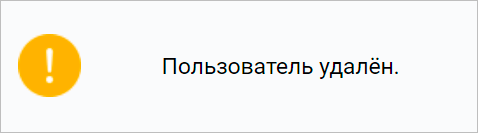
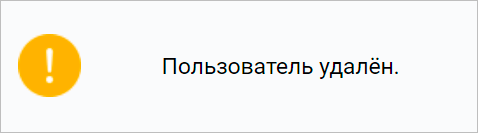
- Можно ли уничтожить переписку, если вы у собеседника в черном списке?
Нет, в этом случае получится убрать послание только на своей стороне.
- Как быть, если ваше сообщение переслали кому-либо еще?
Пропадет переписка у вас и у вашего собеседника. У третьего адресата письмо останется. Чтобы и оно исчезло, необходимы усилия того пользователя, с кем переписывались лично вы.
- Можно ли убрать неотправленное сообщение?
Иногда из-за технических сбоев послание не доходит до адресата. Если такое случится с вами, вы узнаете об этом по красному кружку с белым восклицательным знаком напротив письма.
Чтобы информация впоследствии гарантированно не оказалась у другого человека, нажмите на круглую иконку и проделайте то, что справедливо для обычной ситуации.


- Есть ли специальные приложения или сервисы для удаления «несвежих» месседжей?
Нет, работающих инструментов нет – ни от ВКонтакте, ни от сторонних разработчиков. Если вам предлагают воспользоваться помощью какой-либо программы, будьте начеку – возможно, это попытка мошенничества. На этот момент полностью убрать сообщения, которым более суток, нельзя.
Заключение
Убрать информацию из переписки и у вас, и у адресата просто. Но необходимо спешить – через 24 часа после отправки возможность очистки исчезает. Не успели – пользователь сможет читать корреспонденцию в любое время. Все остальные способы либо не дают гарантии результата, либо нерабочие.
Приходилось ли вам удалять ошибочно отправленное сообщение? Успели ли вы это сделать до того, как другая сторона его прочла? Поделитесь своей историей с читателями блога.
Учимся удалять сообщения Вконтакте. Пробуем удалить сразу все диалоги и сообщения в ВК, в том числе отправленные
Переписка — одна из основных задач, которую мы выполняем в социальной сети. Ежедневно мы общаемся со многими пользователями, и отправляем большое количество сообщений. Некоторые из них, нам может понадобиться удалить. А иногда возникает задача, уничтожить весь архив сообщений.
Как удалить сообщение Вконтакте?
Давайте попробуем сделать это в полной версии (с компьютера), и работая через мобильное приложение.
Сначала с ПК
Войдите на свою страницу Вконтакте (инструкция по входу), перейдите в раздел «Сообщения«, и откройте диалог с нужным пользователем.
В окне переписки, Вам необходимо найти и выделить сообщение, которое нужно уничтожить. Пролистайте весь текст, найдите нужный, и выделите, нажав на него курсором мыши. Сообщение будет подсвечено, а в верхней части экрана появиться меню. Здесь нужно нажать на значок корзины (удаление).
Обратите внимание. Вы одновременно можете выделять несколько сообщений. Достаточно поочередно щелкать на них курсором.
Сообщения будут удалены.
Обратите внимание. Сразу после этого, доступна ссылка для восстановления. Она активна, пока вы не закрыли диалог или не обновили страницу. С ее помощью можно восстановить текст переписки. Мы подробно разбирали этот вопрос в статье — как посмотреть удаленные сообщения в ВК.
Также имейте ввиду, что таким образом, текст сообщения удаляется только у Вас. При этом, у собеседника остается полная версия вашего диалога. Это кстати, и позволяет восстанавливать данные. Но и у собеседника можно уничтожить беседу — ниже мы разберем, как удалить отправленное сообщение.
Теперь попробуем уничтожить отдельное сообщение, работая через приложение Вконтакте
Запускаем клиент на вашем смартфоне. Войдите на свою страницу. Если забыли логин и пароль — вот инструкция Вам в помощь.
Открываем нужный диалог. Дальше действовать нужно следующим образом.
Если нам нужно удалить одно сообщение, тогда нужно щелкнуть по нему (короткое нажатие пальцем по экрану). У Вас появиться дополнительное окно — здесь нажимаем «Удалить«. После этого Вас попросят подтвердить операцию. Повторно нажимаем «Удалить«. Выбранный текст будет уничтожен.
Учтите, при работе через приложения, не будет ссылки для восстановления — отменить операцию будет невозможно.
В том случае, если речь идет о нескольких сообщениях, тогда нужно нажать на любое из них, и держать палец на экране до того момента, пока текст не станет подсвечен, а наверху появиться меню. Точно также выделяем все нужные сообщения, и в меню нажимаем на значок корзины (удаление). Во всплывающем окне подтверждаем операцию, нажав на кнопку «Удалить«.
Очистка истории переписки с отдельным пользователем
Если вы хотите полностью удалить текст ваших сообщений в выбранном диалоге, можете воспользоваться специальной функцией.
Открываем диалог. В верхней части окна разворачиваем меню, и здесь нажимаем «Очистить историю сообщений«.
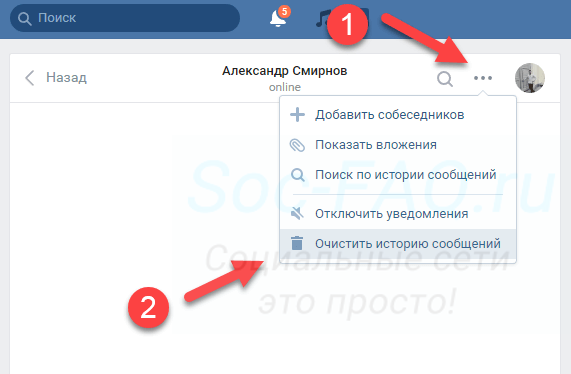 Функция «Очистить историю сообщений»
Функция «Очистить историю сообщений»
Получаем уведомление о том, что операцию будет невозможно отменить. Соглашаемся и нажимаем на кнопку «Удалить«. Текст ваших сообщений будет полностью стерт.
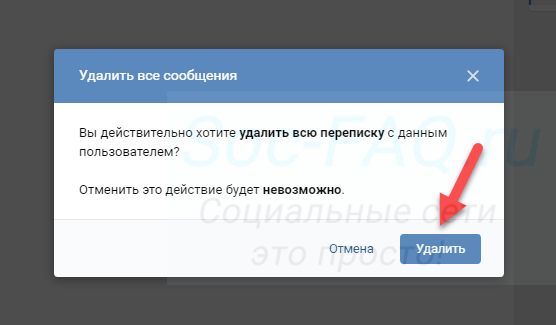 Удаляем переписку Вконтакте
Удаляем переписку Вконтакте
Но у вашего партнера по переписке, останется копия. Что делать с ней? Об этом ниже.
Как удалить отправленное сообщение Вконтакте у собеседника?
Как я уже отметил выше, удаляя данные из диалога, вы затрагивали только вашу копию переписки. Исходный оригинал, всегда оставался у собеседника. Поэтому особого смысла такая процедура не имела. Но недавно разработчики добавили возможность удалять отправленные сообщения. Используя эту функцию, вы уничтожали текст полностью. И если собеседник не успевал прочитать диалог, после использования нового инструмента, мы очищали отправленный по ошибке текст, и увидеть его уже было нельзя.
В работе этой функции есть ограничение — она действует только для сообщений, которые были отправлены за последние 24 часа. Для более старых не сработает.
Снова пробуем в двух вариантах.
Пробуем удалить отправленный текст с компьютера
Процесс практически идентичен. Идем в нужный диалог, выделяем сообщения, которые планируем полностью удалить. В верхнем меню нажимаем «Удалить«.
Следующий шаг требует отдельного внимания. Во всплывающем окне нам нужно отметить пункт «Удалить для всех«. Благодаря активации этой опции, мы сотрем данные и у нашего собеседника. Не забываем нажать на кнопку «Удалить«, для завершения операции.
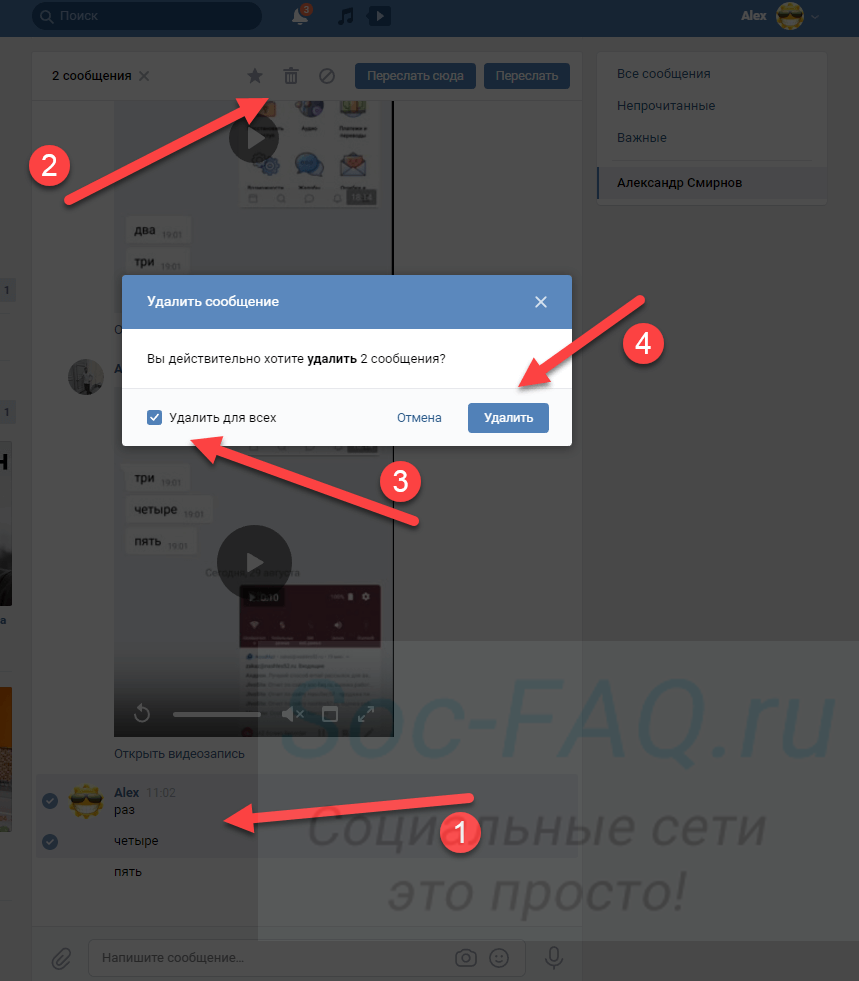 Удаляем отправленное сообщение у собеседника Вконтакте
Удаляем отправленное сообщение у собеседника Вконтакте
С телефона по аналогии
Здесь все тоже самое. Выделили нужное сообщение, перешли в режим удаления. Здесь отметили пункт «Удалить для всех«, и стерли.
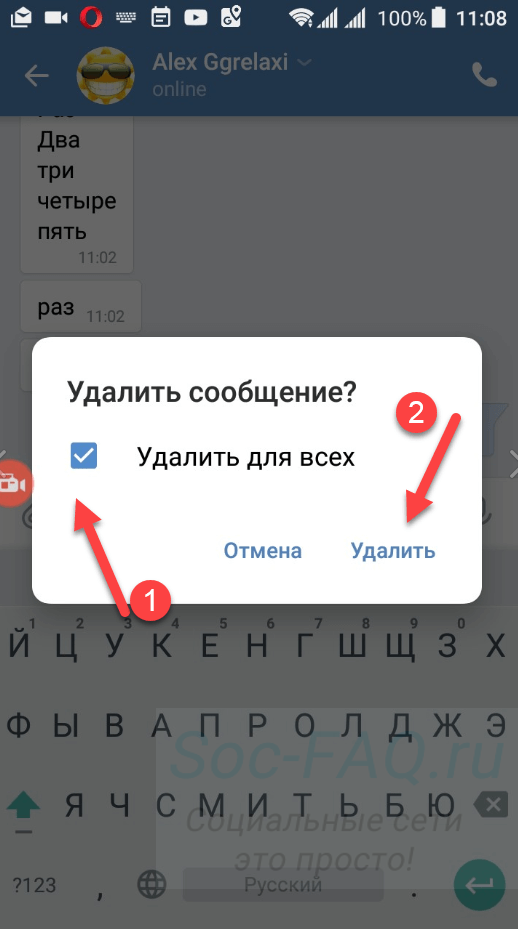 Удаляем сообщение в ВК для всех, через мобильное приложение
Удаляем сообщение в ВК для всех, через мобильное приложение
Как удалить сразу все сообщения Вконтакте
Если Вы хотите полностью очистить свои диалоги, тогда Вам необходимо воспользоваться программой Sobot. Ниже будет поэтапно разобран весь процесс.
Скачать и запустить программу
Перейдите на официальный сайт по ссылке ниже:
http://sobot.ru.net/
В правом верхнем углу нажмите на кнопку «Скачать«.
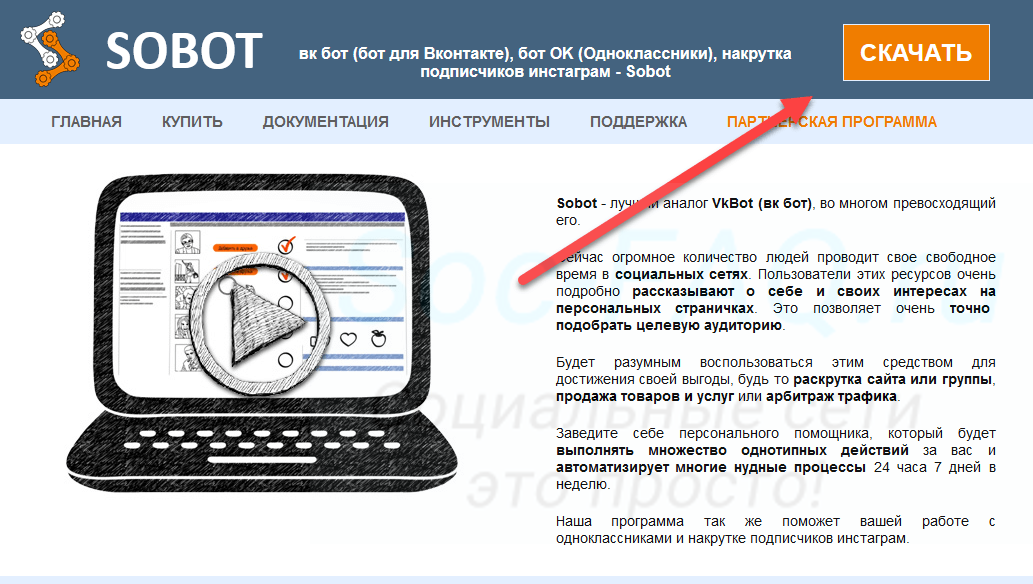 Скачиваем программу Sobot
Скачиваем программу Sobot
Для наших целей достаточно бесплатной версии.
На Ваш компьютер будет загружен архив. Откройте его и запустите там файл SocialBot.exe.
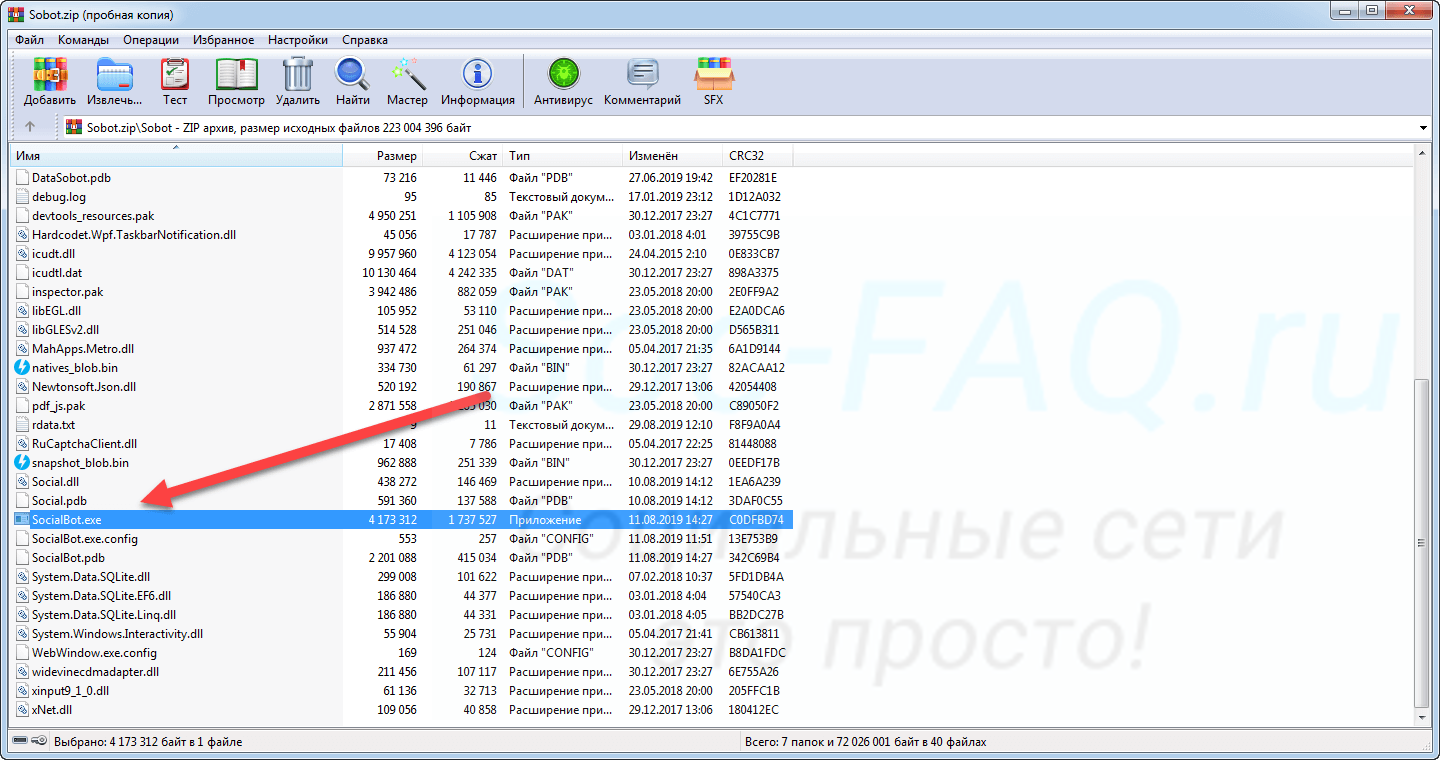 Запуск программы Sobot
Запуск программы Sobot
Добавляем свой аккаунт
В окне программы переходим на вкладку «Аккаунты«. Здесь нажимаем кнопку «Добавить аккаунт«. На следующем шаге выбираем социальную сеть Вконтакте. В форме вводим логин и пароль, активируем пункт «Без прокси«. Теперь нажимаем на кнопку «Продолжить«.
Вы получите сообщение о том, что был добавлен 1 аккаунт. Нажимаем на кнопку завершить, для перехода к следующему шагу. Если все было сделано верно, ваш профиль будет отображен в списке. И должен быть статус «Авторизация пройдена«.
Полностью удаляем переписку Вконтакте
Теперь давайте разберемся, можно ли удалить сразу все диалоги. Этот инструмент доступен в разделе «Функции«. Переходим туда, и выбираем Вконтакте. В открывшемся списке опций, нам нужно найти раздел «Очистить диалоги«. Здесь активируем переключатель в положение «On«, и нажимаем на кнопку «Продолжить«. Будет запущен процесс удаления.
Действуйте аккуратно — программа действительно работает. Она очистит всю вашу переписку, без возможности восстановления.
Видео гид. Удаление сообщений Вконтакте — подробное руководство
с телефона, компьютера, как восстановить

Всем привет! Сегодня я расскажу вам о том, как удалить сообщение в ВК с компьютера или мобильного телефона. Покажу, как почистить историю переписок или восстановить ранее удаленные переписки.
Уверен вы, как и я, часто пользуетесь ВКонтакте для общения с друзьями или знакомыми. Делитесь с ними постами, картинками, интересными сюжетами или гифками. Однако, иногда всё идет совсем не так, как хотелось бы.
Бывают ситуации, когда случайное нажатие не той кнопки отправляет эту самую картинку другому человеку, который, вполне возможно, таких шуток может и не оценить. Ну, или случайно написали абракадабру в деловой переписки и не хотите, чтобы её увидели коллеги. Соответственно, возникает закономерный вопрос, а как удалить сообщение в ВК? И возможно ли это сделать так, чтобы оно пропало и у собеседника? Мой ответ – да. А теперь давайте смотреть, как все это сделать.
Как удалить отправленные сообщения ВКонтакте
Удалить одно или несколько сообщений в диалоге очень просто. Процесс практически идентичен для ПК и смартфона, но, чтобы не возникло никаких вопросов, разберу оба варианта.
С компьютера
ВКонтакте можно удалять, как целые диалоги, так и единичные сообщения. Про диалоги я напишу чуть ниже, а вот чтобы избавиться от случайно отправленной фразы или вложения, необходимо:
- Зайти в диалог, из которого необходимо что-то убрать. Находится он, понятное дело, в разделе «Сообщения».

- Если цель избавиться от нескольких отправленных фоток, файлов, документов и т.д., то выделяем их через обычные клики слева от аватарки (на скриншоте ниже показано, куда нажимать).
- Выбрав всё, что нас не устроило, ищем специальный значок в виде урны в верхнем меню диалога и нажимаем на него.

- Появится окно с подтверждением, в котором ставим галочку в поле «Для всех». В конце концов мы здесь именно за этим, не так ли?

- Подтверждаем и радуемся. Дело сделано.
После этого сообщение будет удалено у всех собеседников, которые находились в беседе. Для надежности обновите страницу, чтобы никто из домочадцев или друзей, случайно или из вредности, не могли его восстановить проходя мимо компьютера.
Галочка, которую мы ставим, чтобы убрать пост у всех, действительна только первые 24 часа после публикации. Потом она пропадёт.
Всё, что было удалено, восстановлению не подлежит. Конечно, если вы сразу же перезагрузили страничку. Поэтому, прежде чем нажимать «Удалить», хорошенько подумайте, а точно ли вы этого хотите. Если вдруг передумали — быстро листайте статью вниз до пункта о восстановлении и возвращайте всё назад.
С мобильного телефона
Со смартфона всё делается также, как и с компьютера, просто будет не так удобно и с последующим восстановлением возникнут серьезные проблемы. Если такое вас не пугает, то вот простая пошаговая инструкция по устранению отправленного нежелательного сообщения у собеседника:
- Заходим в диалог, в котором необходимо что-то удалить.
- Щелкаем по нужному посту. Если их несколько, то нажимаем пальцем и держим пару секунд, пока первый не будет выбран. Затем, ставим галочки у всего, что хотим «подчистить» и нажимаем на изображение корзины.

- Ставим галочку «Для всех» и подтверждаем свои действия. Дело сделано, можно спать спокойно.

Сообщения, удаленные с телефона, не подлежат восстановлению, поэтому вдвойне подумайте перед тем, как от них избавиться.
В приложении и мобильной версии последовательность шагов полностью идентична, поэтому описывать процесс по два раза я не буду.
Как удалить диалог
Иногда нужно удалить не конкретное сообщение, а весь диалог целиком. Конечно, такое бывает крайне редко, но всё же случается. Поэтому, чтобы у вас не возникло никаких проблем, сейчас я расскажу о том, как удалить историю сообщений ВКонтакте. Чтобы получилось максимально информативно, распишу процесс для компьютера и смартфона по отдельности. Итак, готовы узнать, как вычистить всё так, чтобы не осталось вообще никаких следов переписки? Если да, то переходим к делу.
С компьютера
Удалить диалог с компьютера можно двумя способами. Первый и самый простой:
- Перейти в раздел «Сообщения», нажать крестик возле надоевшего диалога и подтвердить данное действие. Переписка будет полностью удалена, а оповещения перестанут приходить.

Второй способ:
- Зайти внутрь, открыть меню в верхней части и выбрать «Очистить историю». Таким образом все сообщения будут полностью удалены.

В случае, если вы воспользовались первым способом, у вас останется кнопка «Восстановить». Чтобы она исчезла, обновите страницу. Только помните, что обратного пути уже не будет.
С мобильного телефона
На мобильном всё также, как и на ПК. Ну, на всякий случай продублирую:
- Зажимаем палец на диалоге, который нам не нравится.
- Выбираем пункт «Очистить историю».

- Подтверждаем свои действия.

История переписок, как и сам диалог будет удален. Всё происходит очень легко и быстро.
Как восстановить удаленные сообщения
Иногда бывают ситуации, когда беседа удалена случайно или в порыве гнева и требуется вернуть всё так, как было изначально. Сразу хочу вас расстроить, но, если все махинации проводились с телефона, то восстановить ничего не получится. ВКонтакте не хранят переписки на своих серверах, соответственно рассчитывать на них и писать в техподдержку также бессмысленно.
Единственный способ – это попросить друга, оставшегося в беседе, переслать вам необходимые сообщения. По другому никак.
Если же инцидент произошел на компьютере, а вы до сих пор не обновили страницу, то вместо диалога или удаленного сообщения будет надпись «Восстановить». Нажмите на неё и всё вернется на круги своя.

Многие, спрашивая, как восстановить удаленные сообщения в ВК, попадают на мошенников, которые обещают за деньги вернуть всю историю переписок. Это невозможно, поэтому не платите деньги за такие услуги ни в коем случае! Еще и без аккаунта можете потом остаться.
Заключение
Теперь и вы знаете, как удалить сообщение в ВК. Это очень просто, только вот восстановить их будет практически невозможно. Поэтому, как следует подумайте, прежде чем чистить историю всех своих переписок. А еще запомните, если кто-то уверяет вас, что может всё восстановить – это 100% мошенник, пытающийся либо развести на деньги, либо получить доступ к аккаунту. Будьте бдительны и не попадитесь на развод!
На этом у меня всё. Спасибо, что дочитали и надеюсь информация будет для вас полезной. Подписывайтесь, рассказывайте друзьям и до встречи в следующих статьях! Пока-пока!
Удаление сообщений Вконтакте на Андроид
ВКонтакте – широкоизвестная социальная сеть для пользователей из постсоветских стран. В ней сидит порядка 10 миллионов человек каждый день, они переписываются, делают новые записи, лайкают чужие посты и проводят прочие социальные взаимодействия. Благодаря такой распространенности и популярности социальной сети, её разработчики – команда mail.ru – делает регулярные обновления для пользователей. И в этой статье мы поговорим от одном из таких нововведений, связанное с переписками юзеров.

Удалять сообщения можно для всех участников чата?
В частности, недавно компания, владеющая ВК, выпустила крупное обновление для любителей приватных чатов – теперь можно навсегда удалять свои сообщения не только у себя, как это было раньше, но и для всех участников переписки. Удалять можно только если оно отправлено менее 24 часов назад, в ином случае оно остается в базе навсегда без возможности удаления для всех. После удаления оно пропадет совершенно у всех, кто до этого мог его видеть. Учтите, это правило не распространяется на пересылку. Если кто-то перешлет ваше текст – пересылка не удалится и будет по-прежнему сохранять отправленные данные. Увы, с этим нельзя никак бороться. Благодаря этой функции вы можете отправлять временные текста, которые после удалите, и получатель никак не сможет доказать, что вы это когда-либо писали, если он конечно не успеет переслать его куда-нибудь.
В этой статье мы разберемся, как удалять сообщения ВКонтакте на андроид смартфоне, так как смартфон в наше время один из главных источников информации в социальных сетях, а про частые переписки на телефонах можно и вовсе ничего не говорить.
При помощи чего можно удалять сообщения?
Удаление сообщений для всех участников беседы – это недавнее обновление, поэтому разработчики только недавно начали добавлять этот функционал. Если у вас нет такой возможности, хотя вы хорошо искали – мы поможем найти эту функцию либо покажем, как её включить. Для возможности удалять сообщения вам нужно соблюсти следующие условия:
- У вас должна стоять свежая версия клиента на вашем Андроид смартфоне;
- Вы должны пользоваться актуальным программным обеспечением, которые поддерживают регулярными обновлениями со стороны разработчиков софта;
- У вас должна быть свежая версия Андроид, так как на очень старые версии (До Android 4.4 KitKat) попросту могут не поддерживать современные версии, поэтому на старые версии Андроид смартфонов устанавливаются старые версии.
Как удалить сообщение в обновленном клиенте?
Удалять их очень просто как в официальном клиенте, так и в Кет Мобаил. Разберем оба этих клиента более подробно и разберемся раз и навсегда как же уничтожать в них собственные сообщения навсегда, не оставляя следов в системе!
Для удаления сообщений для всех пользователей в официальном клиенте Вконтакте нам нужно обновить клиент, так как данная функция поддерживается только на новейших версиях. Далее заходим в непосредственно переписку и находим наше сообщение, которое желательно удалить для всех читателей. Нажимаем на это сообщение до тех пор, пока оно не выделится более темным оформлением. Теперь вы можете простым нажатием выбрать другие свои сообщения чтобы затем удалить их се сразу за один раз.
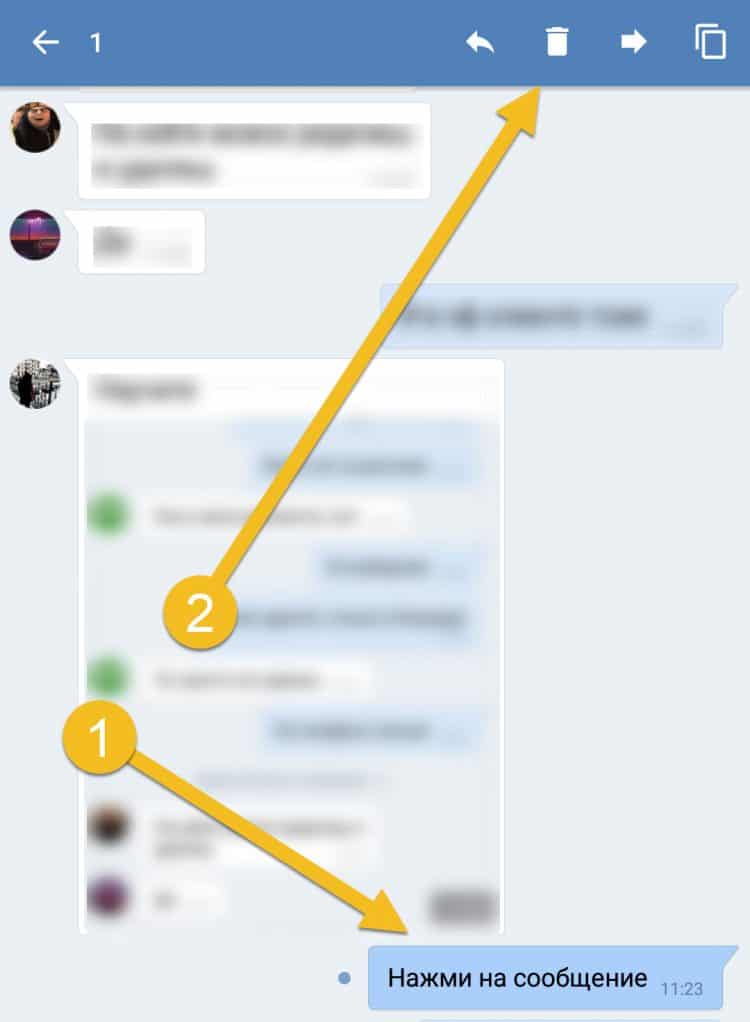
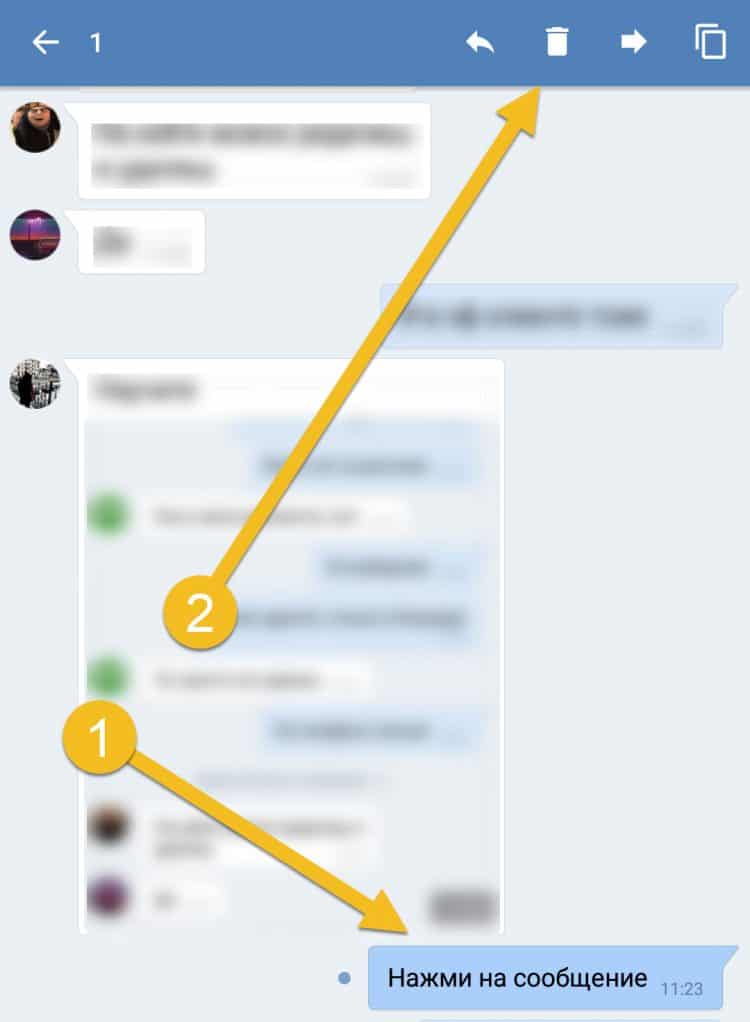
После этого нажмите на иконку мусорного бака вверху справа. Появится вот такое диалоговое окошко:
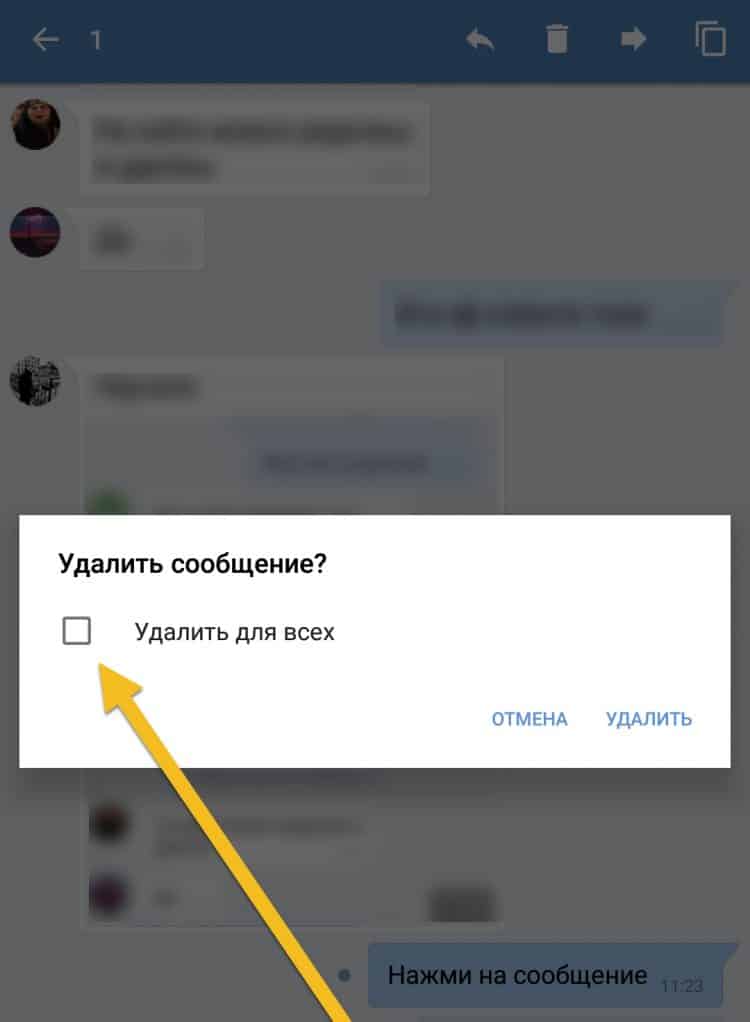
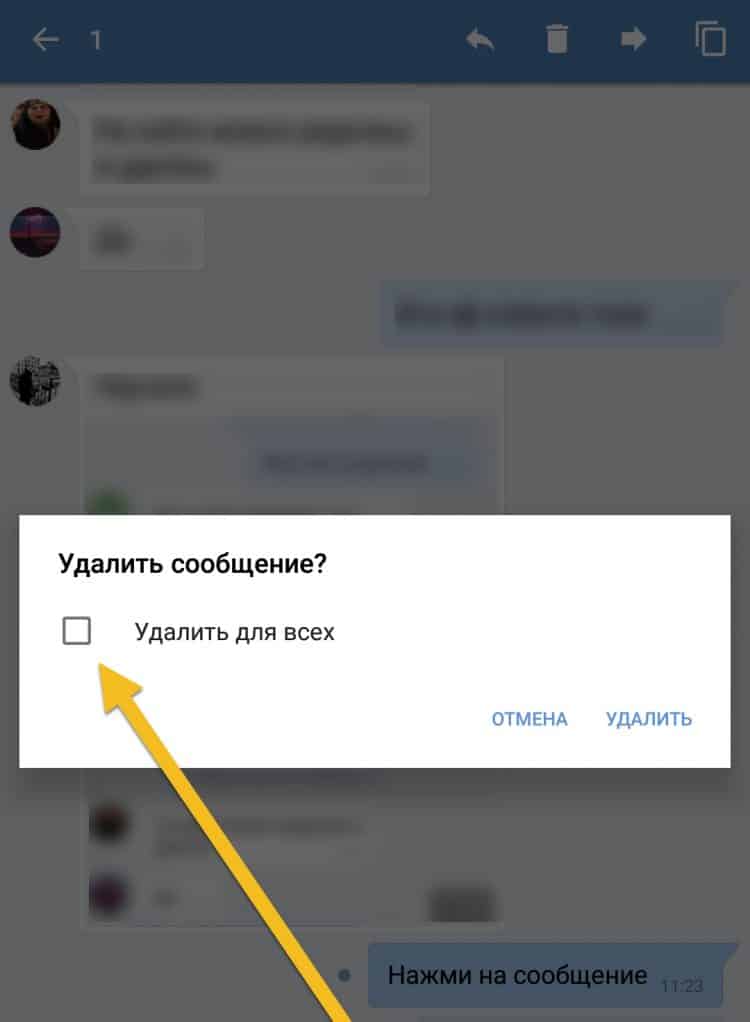
В нём мы отмечаем галочкой пункт «Удалить для всех» и подтверждаем выбор, нажав на кнопку «Удалить».
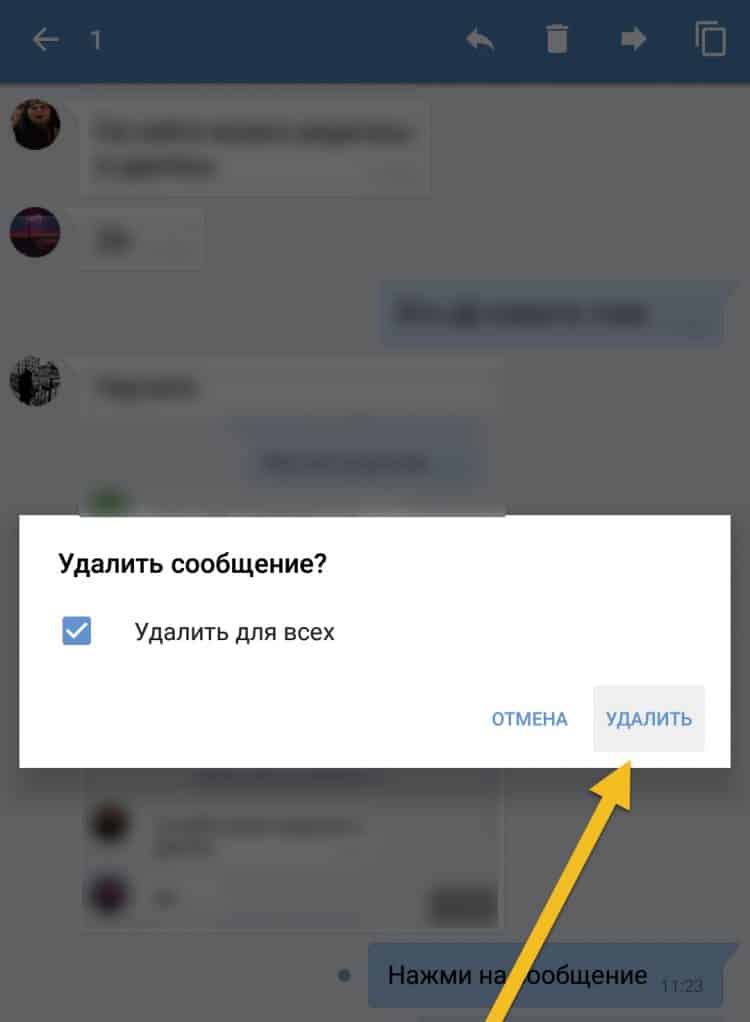
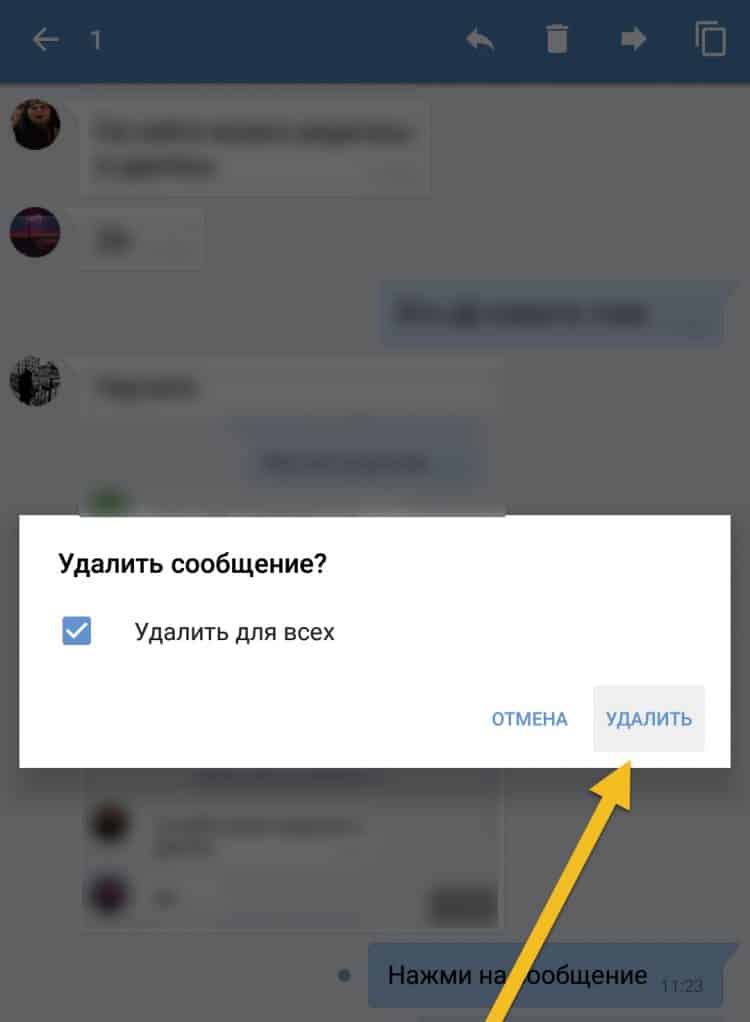
Все, после этого сообщения удалятся и восстановить их будет невозможно, точно, как и прочитать – удалятся они у всех.
Удаляем сообщения для всех в программе Kate Mobile
Kate Mobile – удобная сторонняя утилита для социальной сети Вконтакте, именно Кет является одним из основных конкурентов официальному клиенту, так как имеет богаче функционал и намного дружелюбнее интерфейс. Именно в Кет Мобаил впервые появилась возможность удалять сообщение через андроид смартфон. Но как? Для этого нам нужна свежая версия программы и все. Для удаления своего любого сообщения выполните следующие пункты:
Откройте нужное сообщение в диалоге и, зажав палец на нём, выделите. После чего простым нажатием отметьте все свои сообщения, которые хотите безвозвратно удалить для всех.
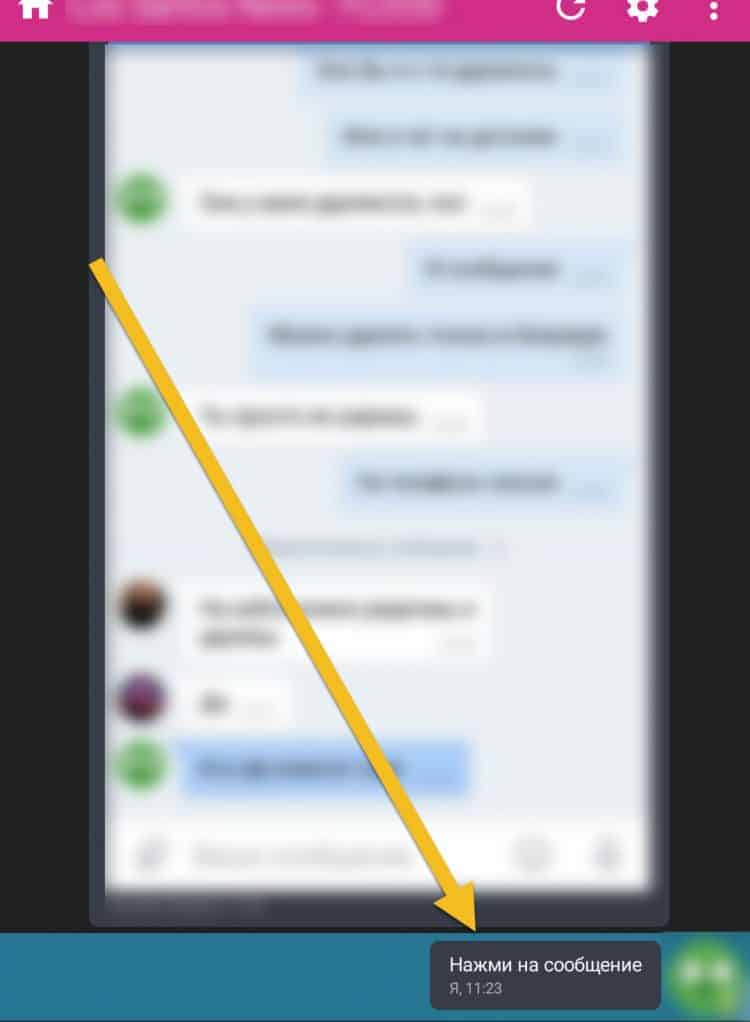
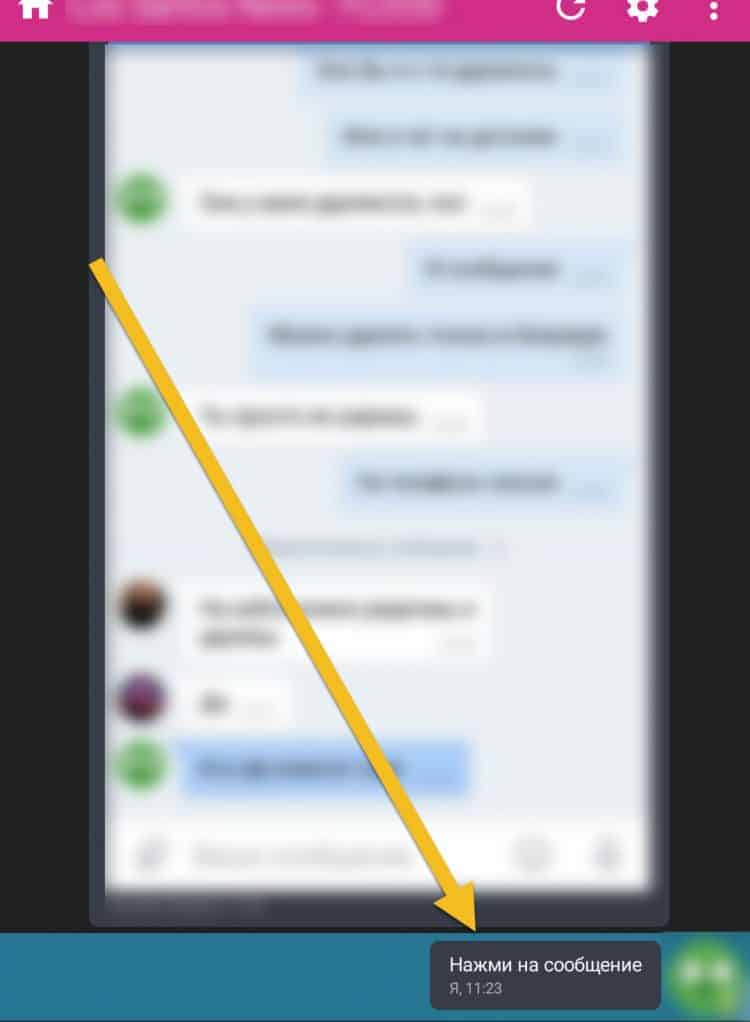
После этого нажмите на иконку мусорного бака вверху справа либо у вас сразу появится диалоговое окно, в котором стоит выбрать кнопку «Удалить».
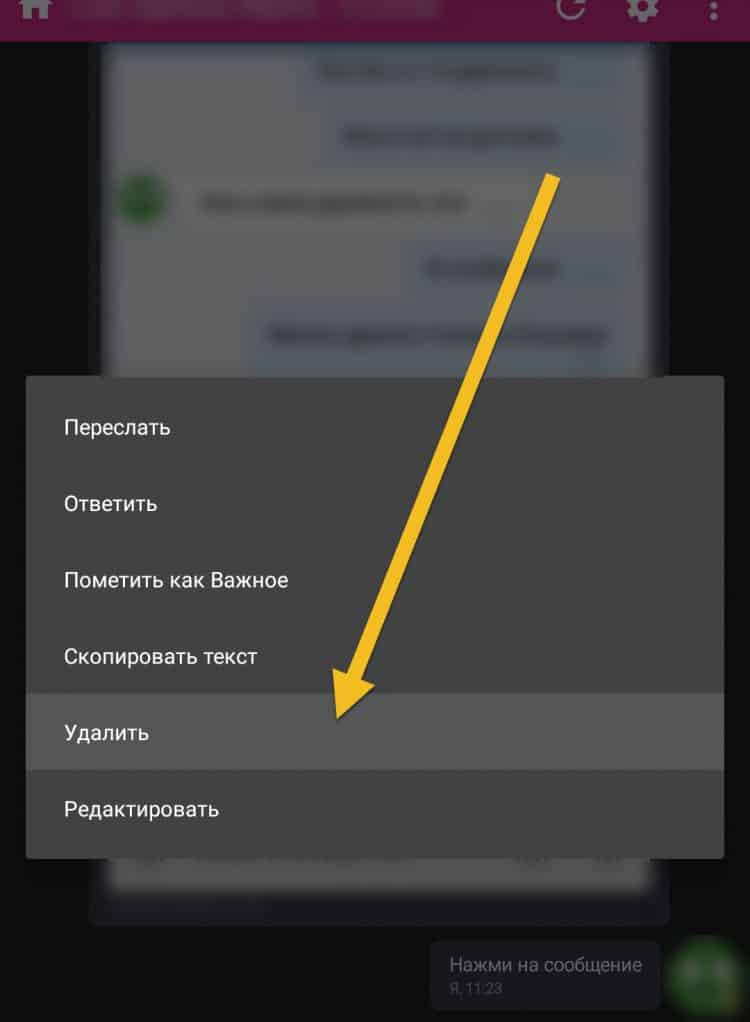
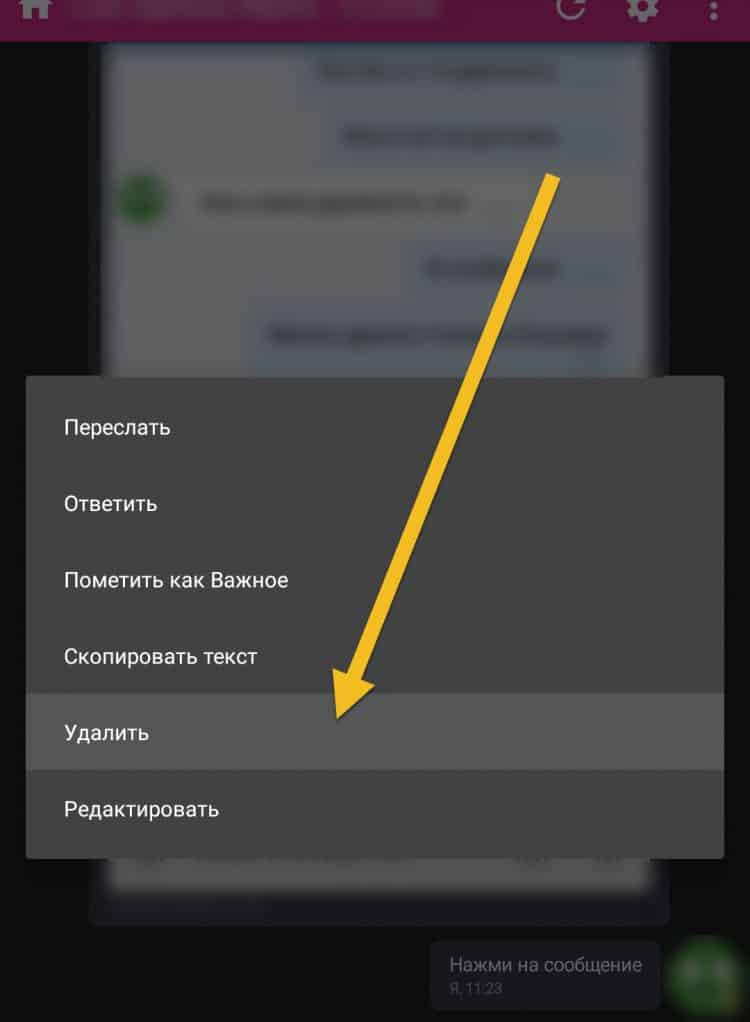
Затем система предложит вам выбрать все сообщения для удаления. Простым нажатием выделите все свои сообщения. Если вы сделали это ранее, то данное действие будет сразу же пропущено. После выделения нажмите на кнопку «Удалить» внизу.
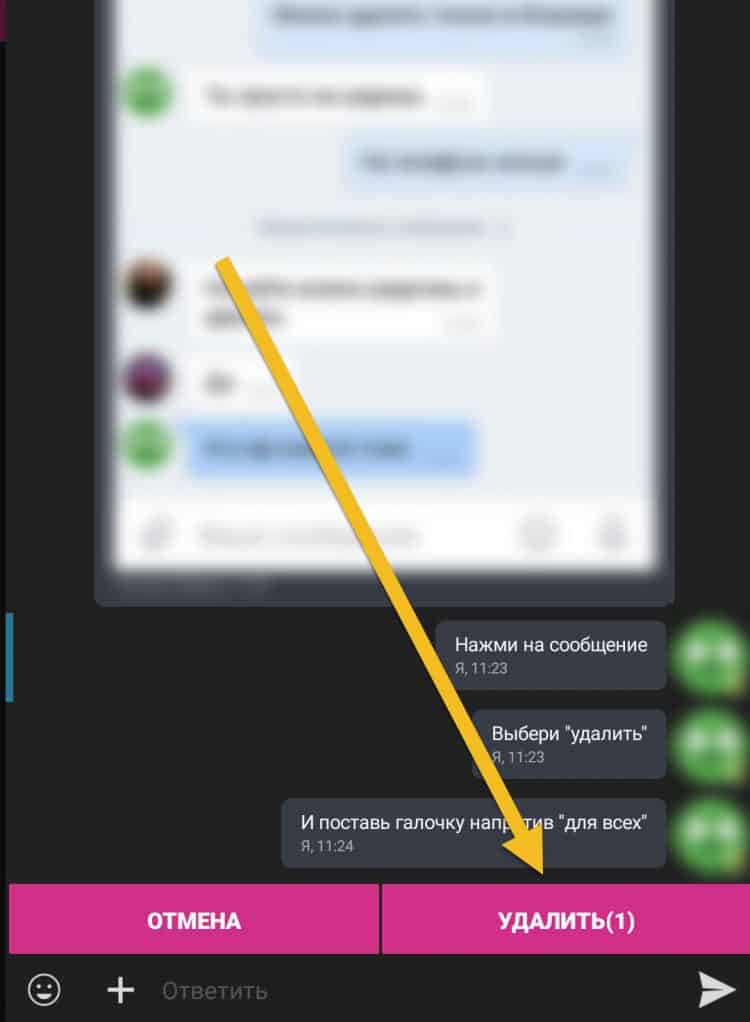
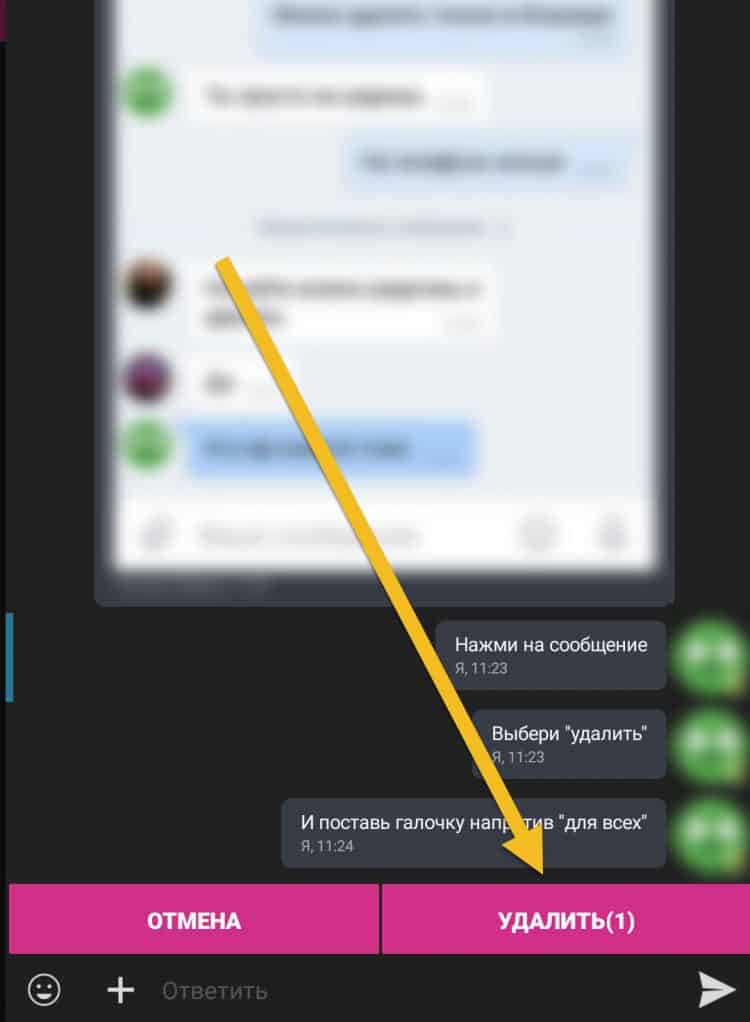
В появившемся диалоговом окне подтвердите галочкой напротив пункта «Удалить для всех», что данные сообщения нужно удалять не только для вас.
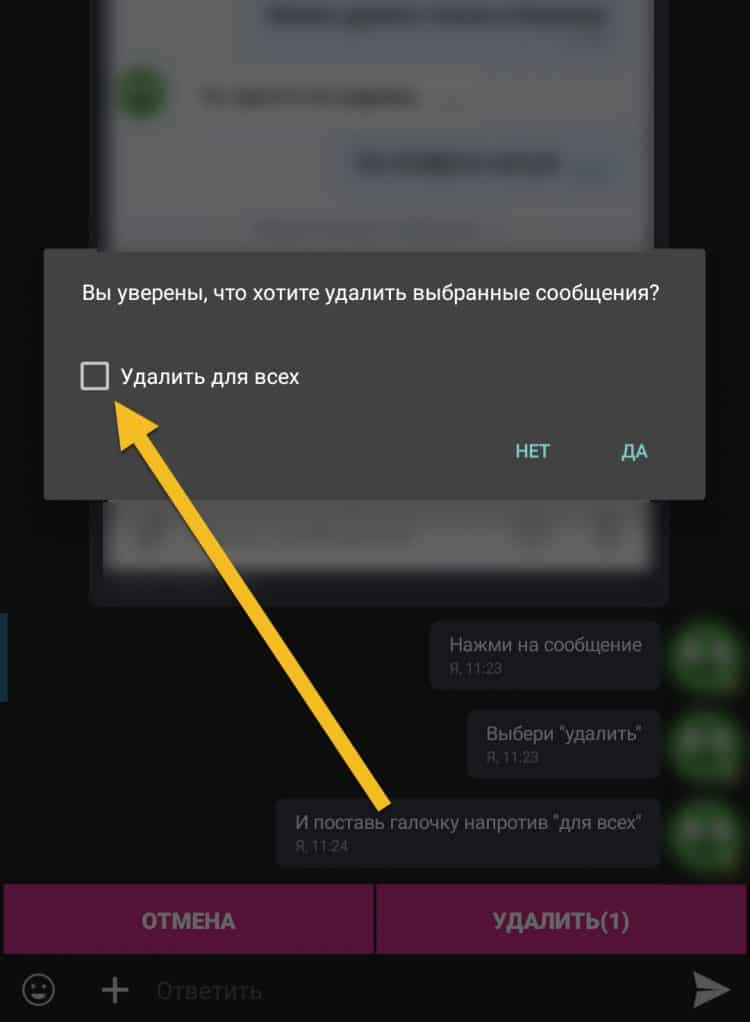
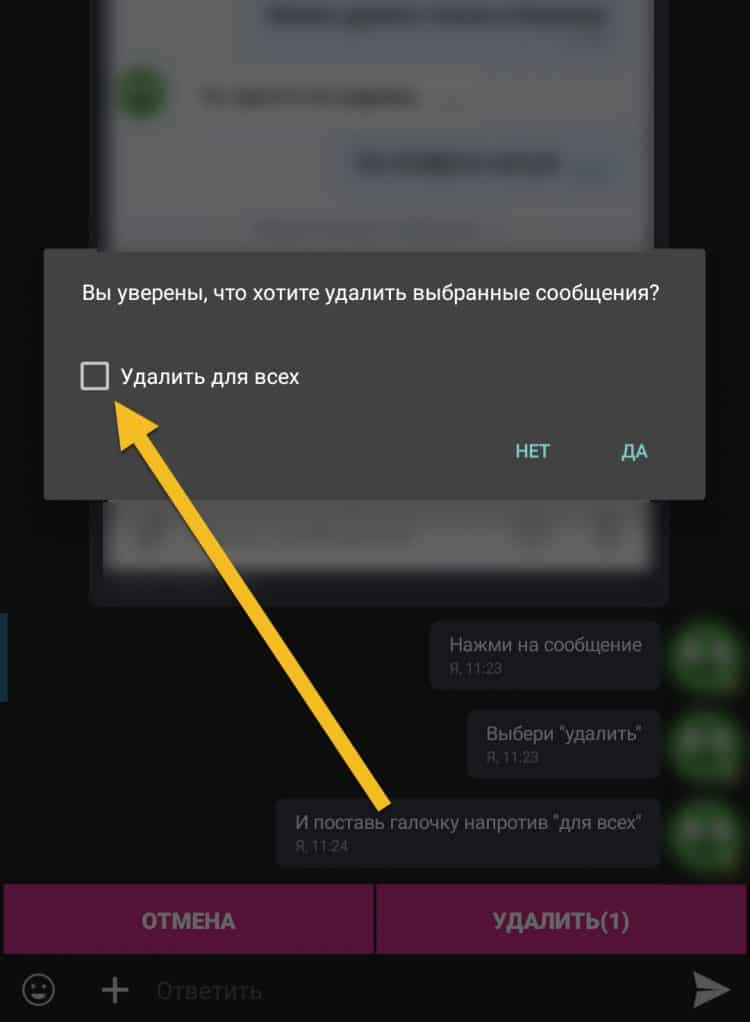
Подтвердите удалением нажатием на кнопку «Да». Вот и все, сообщения удалены.
сразу, быстро, разом и полностью. Можно ли удалить у другого человека
Иногда хранение переписки в социальных сетях становится неудобным. Это связано с загруженностью диалогов ненужными, бессмысленными сообщениями и даже тем, что отдельные письма способны стать источникам больших неприятностей. Поэтому, чтобы максимально упростить собственную жизнь, следует своевременно узнать, как удалить все переписки в Вк сразу и уничтожить отдельно взятые записи. Особенно важны подобные знания, когда необходимо разобраться с возникшей проблемой предельно быстро, не отвлекаясь на это дело от других, более важных занятий. Тем более, изучение данного вопроса не займёт долгого времени и позволит заметно сэкономить его в будущем.
Удаление переписки


Избавиться от ненужных диалогов очень просто. Для этого потребуется:
- зайти на свою страницу и переключиться на вкладку «сообщения»;
- открыть подходящий диалог;
- навести курсор мыши на ниспадающее меню над разговором;
- кликнуть пункт очистки истории.
Данный метод позволить удалить всю переписку. Аналогичный подход применяется и при чистке истории общения с телефона.
Альтернативный вариант уничтожения переписки заключается в открытии раздела разговоров и наведении курсора на ненужный диалог. В правом углу появится небольшой крестик, нажатие которого моментально уничтожит выбранную беседу.
Как удалить переписку у другого человека В Контакте?
Как бы этого не хотелось, удалить переписку у другого человека честным путём не получится. Чтобы уничтожить имеющиеся записи, необходимо иметь доступ к аккаунту. Никаких других вариантов и способов избавиться от диалогов не предусмотрено.
Подобный подход логичен, поскольку позволяет уберечь личную информацию от посягательств посторонних людей.
Единственное, что требуется от владельца аккаунта, – охрана логина и пароля от посторонних лиц. Тогда они не сумеют навредить и удалить чужую переписку.
Не появилась подобная функция и после внедрения администрацией социальной сети нового дизайна. Важнейшие особенности сайта остались нетронутыми, а перемены коснулись внешнего облика.
Слабости и минусы удаления
Главная положительная сторона уничтожения переписки в Вк – простота и скорость процесса. Чтобы разом разобраться с ненужными записями, потребуется сделать несколько кликов и подтвердить решение. Но тем, кто ищет, как полностью удалить переписку Вконтакте, следует знать и о слабостях системы. Их 2:
- невозможность восстановить удалённое;
- сохранение истории общения у собеседника.
Первый пункт указывает на необратимость удалений. Совершённое действие невозможно отменить, а удалённую информацию не вернуть, даже если она оказалась крайне важной.
Второй пункт показывает на вполне естественное условие, позволяющее каждому пользователю распоряжаться своей перепиской самостоятельно. Хранить или удалять диалоги – личное дело любого зарегистрированного человека, и повлиять на принимаемые им решения никто не может.


Важно знать, что второй недостаток может спасти от первого, поскольку удалённую переписку, кроме некоторых случаев, можно забрать у собеседника.
Для этого придётся попросить его переслать диалог.
Как удалить все сообщения одновременно на вашем iPhone «iOS и iPhone :: Гаджеты для взлома
Последнее обновление iOS 7.1 скоро выйдет, но, насколько мы можем судить, есть еще много основных отсутствуют параметры и настройки, которые должны быть у пользователей iPhone. Некоторые из них довольно очевидны, например, возможность удалить все что-либо сразу, например уведомления, запущенные приложения и сообщения.
Однако, если вы взломали джейлбрейк, вам не нужно ждать, пока Apple никогда вас не послушает, потому что в Cydia есть много интересных настроек, которые добавят ваши любимые настройки, не включенные в ваш iPhone.Я уже показал вам, как удалить сразу все запущенные приложения, но теперь я покажу вам, как удалить сразу все разговоры в вашем стандартном приложении «Сообщения».
В настоящее время, чтобы удалить все сообщения, вам нужно переходить по одному, сдвигая и удаляя каждое сообщение по мере продвижения. Если вы достаточно популярны, это может занять много времени, а время дорого, так что давайте ускорим это дерьмо.
Сделайте джейлбрейк вашего iPhone под управлением iOS 7, чтобы начать работу (не волнуйтесь, это просто), затем откройте Cydia и установите бесплатный твик DeleteAllMessages .
Нет никаких предпочтений или параметров, поэтому ваше устройство перезагрузится, и новая настройка будет готова к работе. Просто нажмите опцию Edit в приложении «Сообщения» и убедитесь в этом сами.
Просто имейте в виду, что когда вы нажмете «Удалить все», все ваши сообщения исчезнут — без подсказок, без предупреждений, только удаление.
Опять же, это одна из тех вещей, которые Apple кажется логичным включить, но это не так. Думаю, нам просто придется сделать это самим!
Защитите свое соединение без ежемесячного счета .Получите пожизненную подписку на VPN Unlimited для всех своих устройств при единовременной покупке в новом магазине Gadget Hacks Shop и смотрите Hulu или Netflix без региональных ограничений.
Купить сейчас (80% скидка)>
.
Signal 101: Как быстро удалить все ваши сообщения сразу «Смартфоны :: Гаджеты Hacks
Если воры, хакеры, правоохранительные органы или другие потенциальные враги когда-либо получат доступ к вашему смартфону, они также смогут получить доступ к вашим разговорам» у меня было в Signal Private Messenger. Чтобы лучше защитить свои зашифрованные сообщения, вы можете защитить паролем все приложение и его содержимое, но только на Android. Даже в этом случае необходимо периодически, если не сразу, удалять данные.
Чтобы удалить отдельное сообщение внутри разговора с другим человеком в Signal, просто нажмите и удерживайте отдельную строку текста, затем выберите «Удалить» (iOS) или значок корзины (Android). Чтобы удалить всю беседу, на главном экране папки «Входящие» проведите пальцем влево и нажмите «Удалить» (iOS) или нажмите и удерживайте ветку и нажмите значок корзины (Android).
Удаление отдельных сообщений или целых цепочек сразу — хорошая идея, если есть очень конфиденциальная информация, которую вы хотите скрыть от посторонних глаз.Однако, если вы не информатор в АНБ или хакер, который делится номерами клонированных кредитных карт, вы, вероятно, будете просто регулярно очищать сообщения.
Не пропустите: как проверить идентичность сигнального контакта, с которым вы общаетесь
Самый простой способ сделать это — просто удалить все цепочки разговоров, которые вы ведете в Signal одновременно. ежедневно, еженедельно или ежемесячно. Массовое удаление разговоров на Android и iPhone немного отличается, поэтому перейдите в соответствующий раздел ниже, чтобы узнать, как это сделать.
Как удалить все разговоры одновременно на Android
Удалить все ваши потоки Signal одновременно на Android довольно просто. Фактически, это так же просто, как удаление отдельных потоков.
На домашней странице почтового ящика нажмите и удерживайте одну цепочку, чтобы выделить ее, затем нажмите любую дополнительную цепочку, которую хотите удалить, и нажмите значок корзины. Либо, выделив первое сообщение, чтобы избавиться от всех сразу, коснитесь квадратного значка с точками вокруг него, чтобы выбрать все сообщения, а затем коснитесь корзины.После этого выберите «Удалить» в приглашении, и все готово.
Не пропустите: Как защитить паролем ваши звонки, тексты и предварительные просмотры уведомлений в Signal Private Messenger
Как удалить все разговоры одновременно на iPhone
По некоторым причинам этот процесс менее интуитивно понятен на iOS . Конечно, пролистывать влево по каждому разговору, чтобы удалить их один за другим, не займет много времени, но если у вас много потоков, это может как минимум раздражать.
Итак, чтобы удалить все разговоры в Signal одновременно, нажмите на шестеренку в верхнем левом углу основного экрана папки «Входящие», затем выберите «Конфиденциальность». На следующей странице нажмите «Очистить журналы истории» внизу, затем «Я уверен» в приглашении.
Не пропустите: как заблокировать контакты от звонков или сообщений вам в Signal Private Messenger
Обеспечьте безопасность соединения без ежемесячного счета . Получите пожизненную подписку на VPN Unlimited для всех своих устройств при единовременной покупке в новом магазине Gadget Hacks Shop и смотрите Hulu или Netflix без региональных ограничений.
Купить сейчас (80% скидка)>
Обложка и скриншоты Джастина Мейерса / Gadget Hacks
.
Удалять голосовые сообщения с iPhone по одному или несколько одновременно

 Если ваш ящик голосовой почты iPhone постоянно срабатывает и вы действительно слушаете сообщения, каждое сообщение голосовой почты загружается локально на iPhone и занимает некоторое место в хранилище. Для большинства пользователей это обычно несущественный объем данных, варьирующийся от 5 до 100 МБ, но для тех, кто отправляет много звонков напрямую на голосовую почту и имеет тонны локально сохраненных сообщений, или чьи сообщения оставляют 15-минутную тираду на вашу голосовую почту. , вы можете найти размер неудобства.К счастью, легко очистить голосовую почту с iPhone с помощью одного сообщения или нескольких за раз, поэтому хотите ли вы просто немного очистить iPhone, потерять это длинное странное сообщение, которое кто-то оставил на вашем телефоне, или просто восстановить некоторые дополнительная емкость, вы обнаружите, что это займет всего пару минут.
Если ваш ящик голосовой почты iPhone постоянно срабатывает и вы действительно слушаете сообщения, каждое сообщение голосовой почты загружается локально на iPhone и занимает некоторое место в хранилище. Для большинства пользователей это обычно несущественный объем данных, варьирующийся от 5 до 100 МБ, но для тех, кто отправляет много звонков напрямую на голосовую почту и имеет тонны локально сохраненных сообщений, или чьи сообщения оставляют 15-минутную тираду на вашу голосовую почту. , вы можете найти размер неудобства.К счастью, легко очистить голосовую почту с iPhone с помощью одного сообщения или нескольких за раз, поэтому хотите ли вы просто немного очистить iPhone, потерять это длинное странное сообщение, которое кто-то оставил на вашем телефоне, или просто восстановить некоторые дополнительная емкость, вы обнаружите, что это займет всего пару минут.
Быстрое удаление сообщения голосовой почты на iPhone
- Откройте приложение «Телефон» на iPhone и нажмите вкладку «Голосовая почта».
- Проведите влево по сообщению голосовой почты, чтобы вызвать красную кнопку «Удалить», когда она появится, затем нажмите на нее, чтобы удалить сообщение.
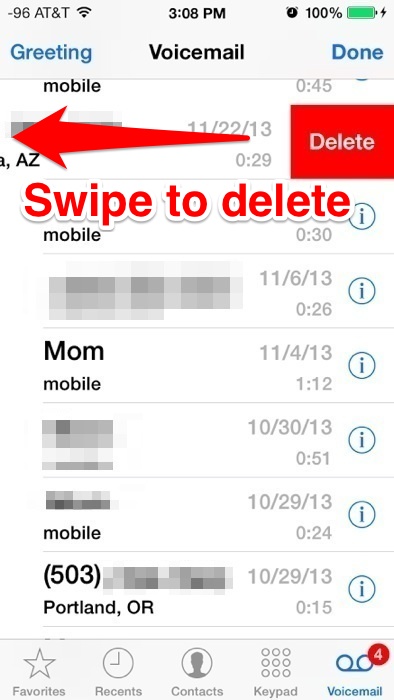
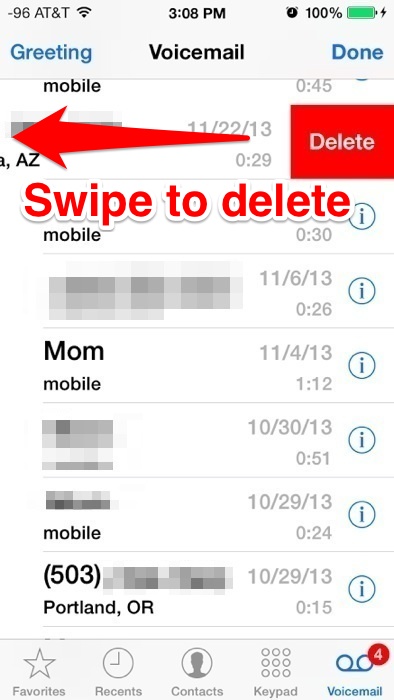
Вы также можете выбрать опцию «Удалить» после того, как прослушали сообщение, хотя это происходит не так быстро.
По желанию, вы можете использовать малоизвестный трюк с несколькими касаниями, чтобы быстро удалить несколько голосовых сообщений одновременно. Это, вероятно, самый быстрый способ очистить весь почтовый ящик голосовой почты, и это действительно просто.
Удаление нескольких голосовых сообщений одновременно с Multitouch
- Откройте раздел «Голосовая почта» в приложении «Телефон», затем нажмите «Изменить».
- Используйте несколько точек касания для одновременного нажатия нескольких красных минус (-) кнопок удаления, а затем одновременно нажмите красные кнопки «Удалить».
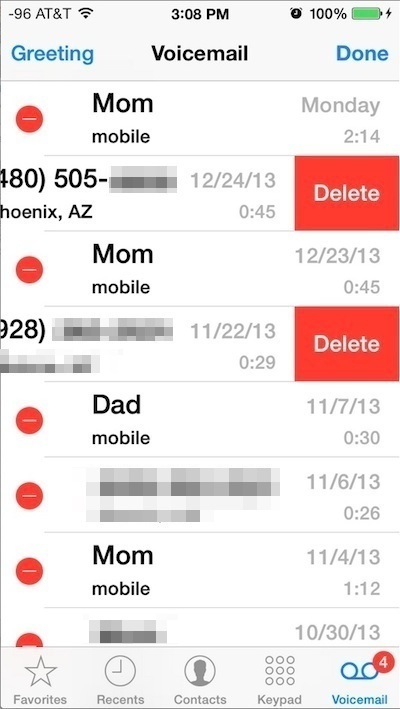
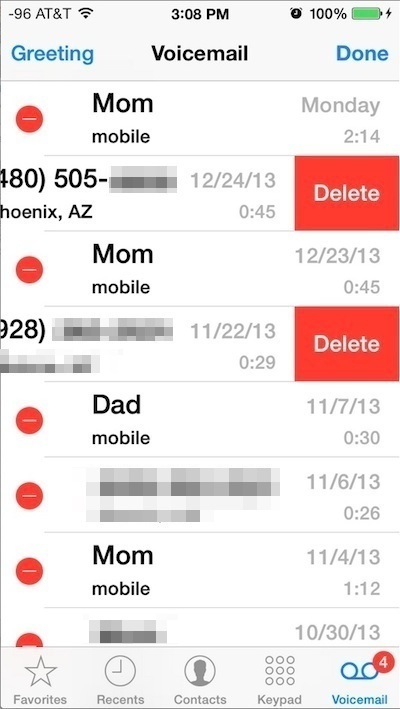
При удалении голосовой почты с iPhone она также удаляется с сервера голосовой почты, по крайней мере, у большинства операторов сотовой связи, поэтому вам следует очищать голосовые сообщения только после того, как вы их прослушали и сочли не заслуживающими сохранения.Это может показаться очевидным, но из-за этой уловки для восстановления случайно удаленных сообщений голосовой почты, которые все еще хранятся на устройстве (т.е. еще не перезагружены), некоторые пользователи были сбиты с толку, обнаружив, что не все голосовые сообщения можно восстановить таким образом.
В некоторых ситуациях удаление всех голосовых сообщений может функционировать как вторичный подход к разрешению сообщения об ошибке Visual Voicemail Unavailable, хотя вам следует вручную проверить голосовую почту, позвонив на свой собственный номер, прежде чем делать это, иначе вы можете потерять его, даже не услышав запись.
Проверка использования емкости хранилища голосовой почты
Последние версии iOS позволяют легко проверить общую емкость, потребляемую сообщениями голосовой почты:
- Перейдите в «Настройки» на iPhone, затем перейдите в «Общие», а затем «Использование».
- Перемещайтесь по списку приложений, чтобы найти «Голосовую почту» и занимаемое пространство для хранения.
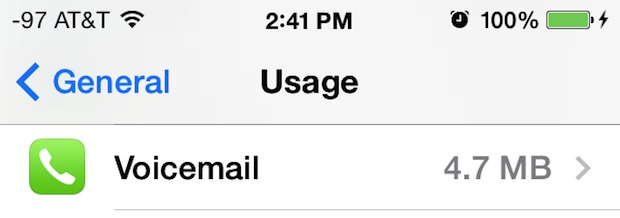
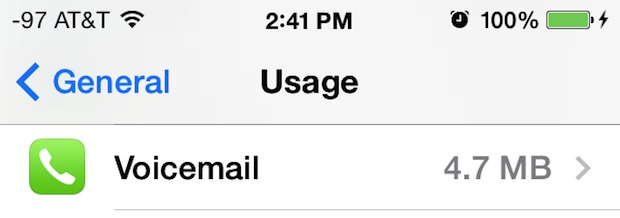
Список использования хранилища голосовой почты не требует действий, но он точно скажет вам, сколько места вы получите, удалив сообщения, хранящиеся на телефоне, с помощью описанных выше приемов.
Предыдущие версии iOS, которые использовались для объединения данных голосовой почты как части «другого» пространства, которое, казалось, повсеместно сбивало с толку всех, но теперь, когда оно разделено, очень легко определить, получите ли вы какое-либо значимое хранилище, удалив локальные сообщения или нет. . В примере снимка экрана 4,7 МБ, очевидно, довольно мало, но я раньше видел, что часть голосовой почты занимала 800 МБ на iPhone, поэтому в конечном итоге это зависит от того, сколько голосовой почты вы получаете и как часто вы убираете.
Связанные
.
Удалить текстовые сообщения, iMessages и разговоры с iPhone
Хотите удалить текстовое сообщение или цепочку беседы с iPhone? Может быть, это SMS с сожалением, угроза безопасности или просто смущающий разговор в iMessage после того, как вы слишком много выпили, что бы это ни было, вы можете быстро удалить весь разговор или даже выборочно удалить только определенные части цепочки сообщений, будь то текст, iMessage или MMS.
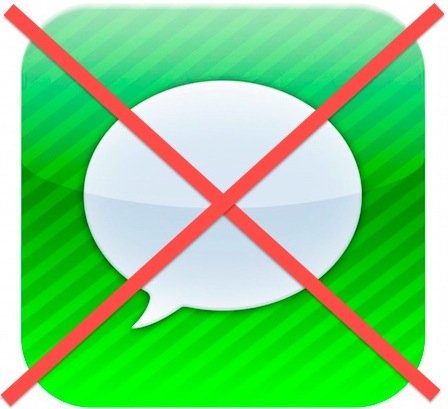
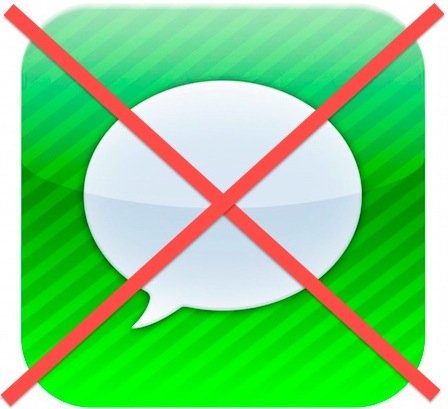
Это очень просто, будь то отдельное сообщение, которое вы хотите удалить, или целая цепочка или цепочка.
Быстрое удаление всех цепочек SMS и текстовых сообщений
Это удаляет любые следы переписки между вами и получателем, по крайней мере, на iPhone:
- Откройте приложение «Сообщения» и нажмите кнопку «Изменить» в углу.
- Найдите цепочку SMS, которую хотите удалить, и нажмите маленькую красную кнопку (-), затем нажмите кнопку «Удалить», чтобы удалить все сообщения и переписку с этим человеком.
- При необходимости повторите для других контактов
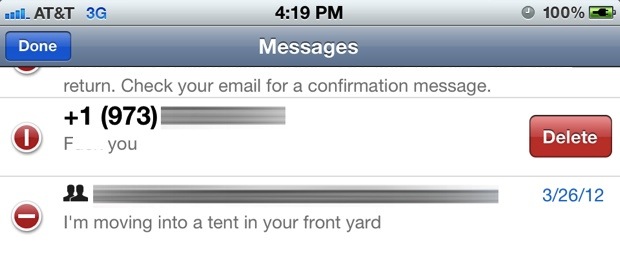
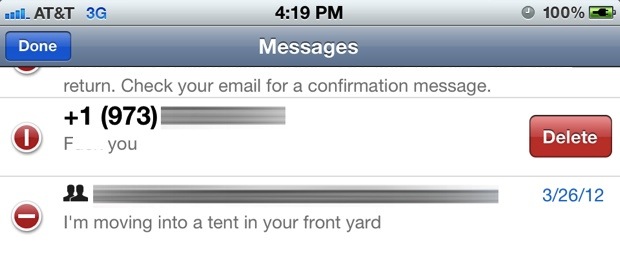
Итак, это касается всего разговора, но что, если вы просто хотите выборочно удалить одно или два сообщения из цепочки, не удаляя все, что было написано? К счастью, это тоже легко.
Выборочное удаление отдельных сообщений из переписки
Сделайте это, если вы просто хотите удалить одну или две строки из переписки, не удаляя все другие сообщения с этим человеком:
- Коснитесь сообщения, которое хотите отредактировать, в списке сообщений
- Нажмите кнопку «Редактировать» в углу.
- Найдите текст, MMS или сообщения, которые вы хотите удалить, и коснитесь их, чтобы рядом с
- Нажмите красную кнопку «Удалить», чтобы удалить только выбранные сообщения.
появился красный флажок.
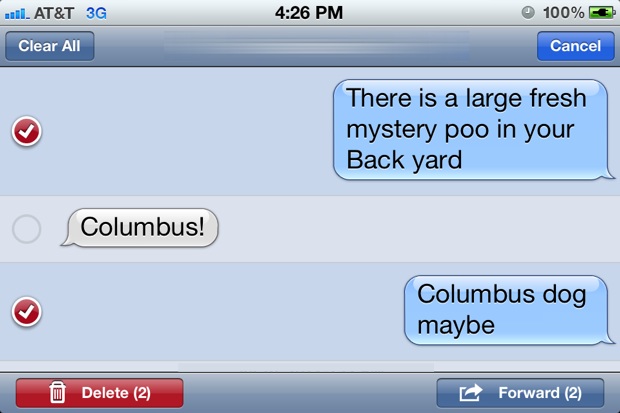
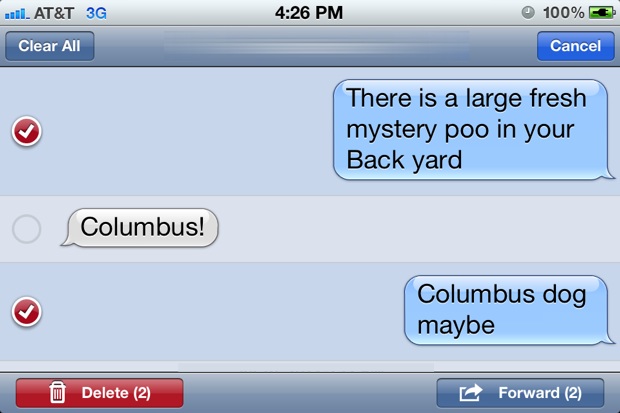
Его можно использовать для изменения внешнего вида разговоров, а также в целях конфиденциальности, чтобы избежать неловких ситуаций или даже просто создать забавный чат, чтобы подшутить над кем-то.
После удаления сообщения единственный способ обнаружить его — вручную отсортировать и прочитать резервные копии SMS, что не является самой удобной задачей в мире и, следовательно, крайне маловероятно.
Примечание: Это не удаляет сообщение с сервера iMessage и не удаляет его с других устройств iPhone или iOS, а только локально удаляет его из приложения «Сообщения» на конкретном устройстве, которое изменяется в время .Невозможно удалить тексты с чужого телефона без физического доступа к нему, поэтому имейте это в виду при удалении текста в целях конфиденциальности.
Если вы используете здесь iMessage, это также применимо к iPod touch и iPad, но очевидно, что SMS и MMS будут применяться только к пользователям iPhone. Интересным побочным эффектом удаления сообщений может быть то, что вы часто будете восстанавливать «Другое» пространство, которое отображается как используемое на iPhone, iPad или iPod при синхронизации с iTunes. Неплохой бонус за удаление ненужных сообщений!
Связанные
.




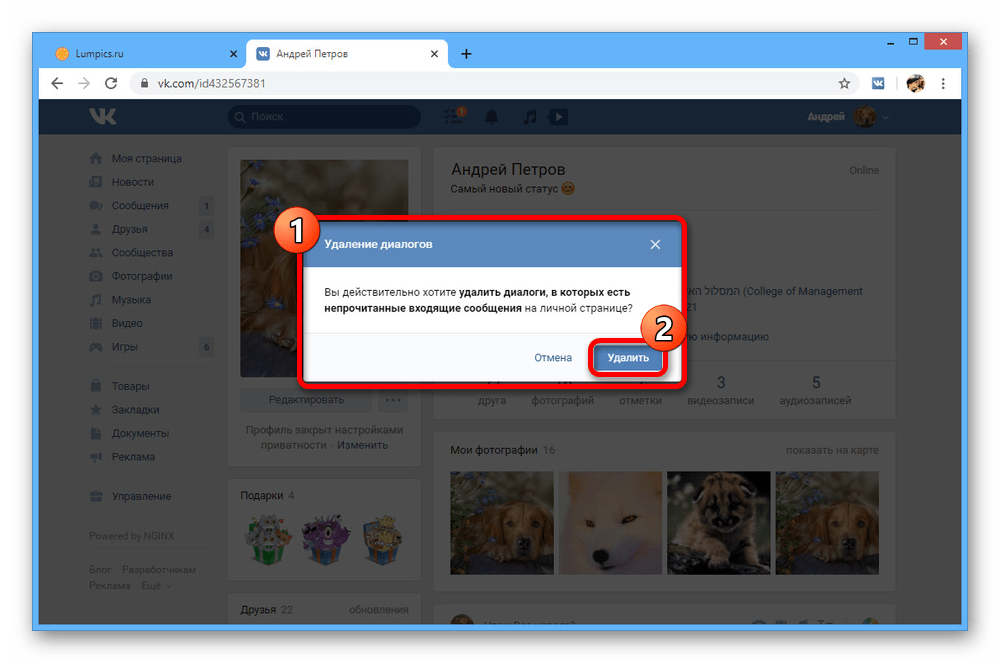
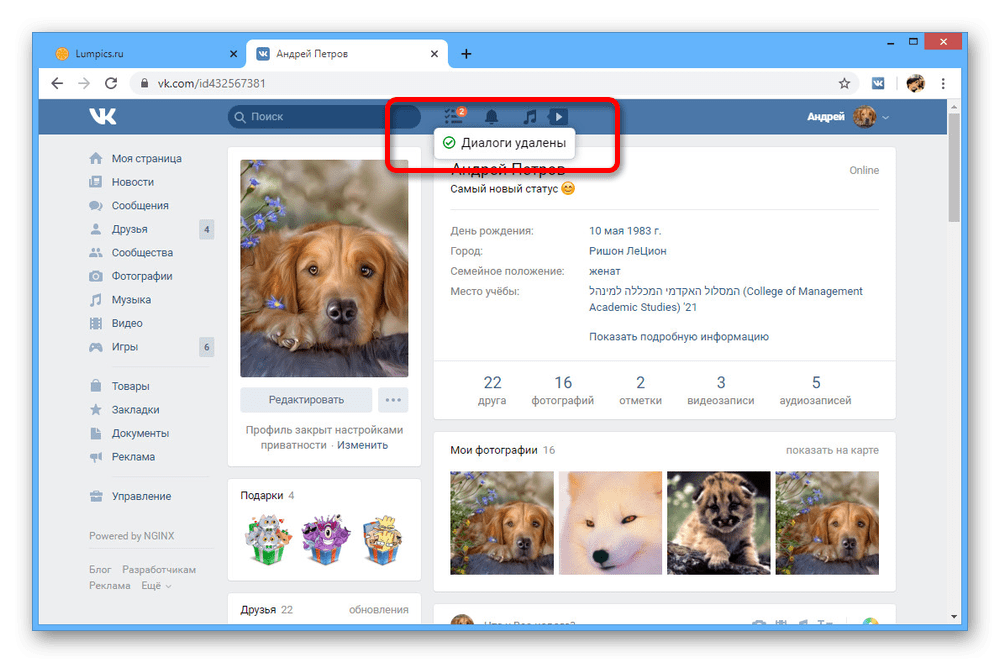

Добавить комментарий